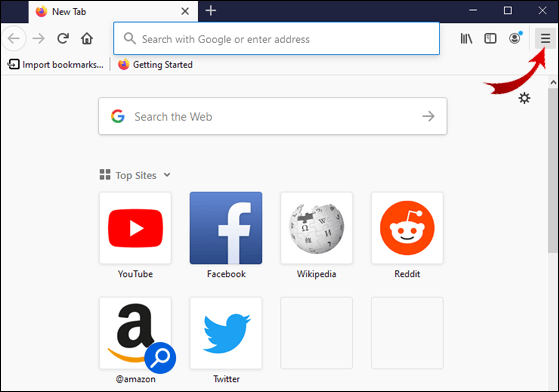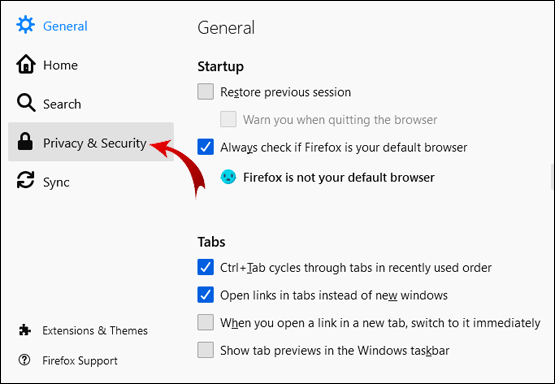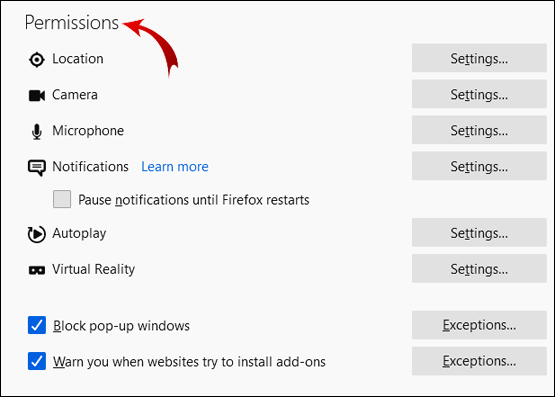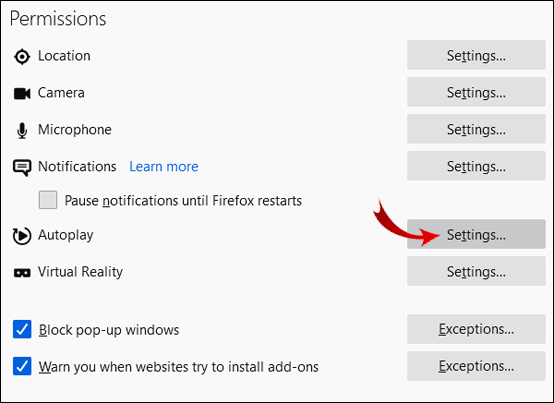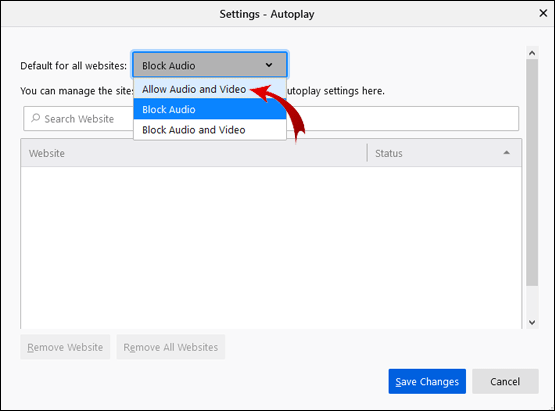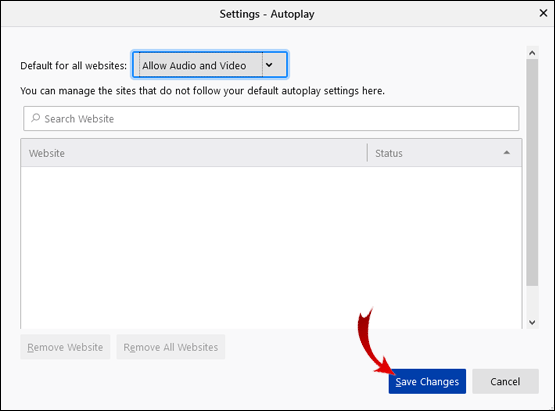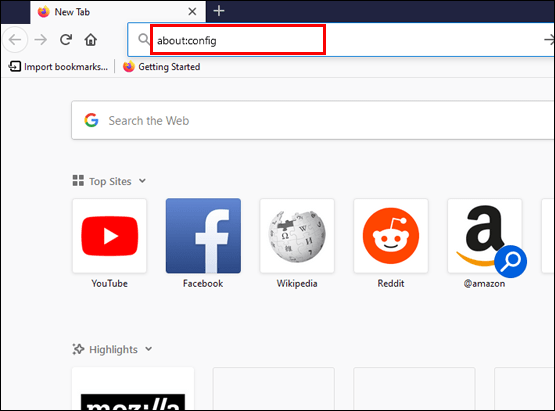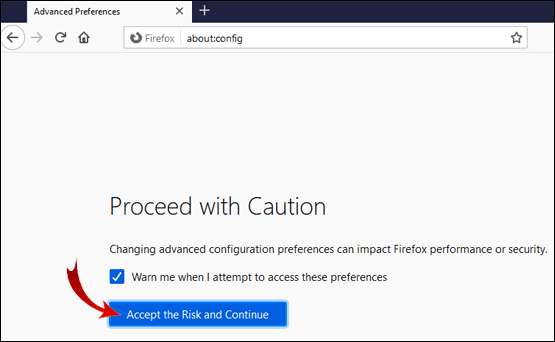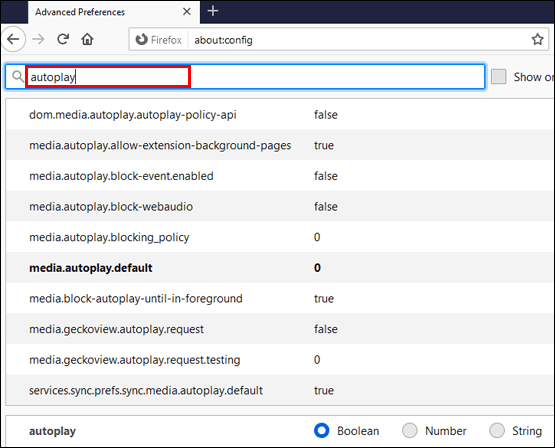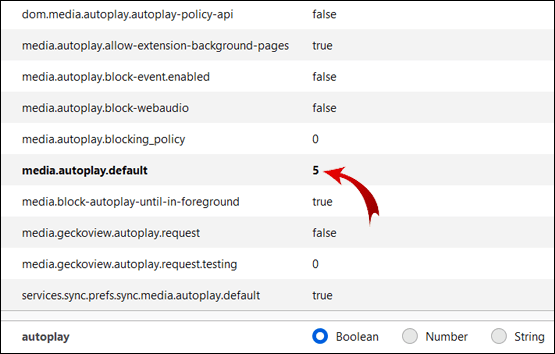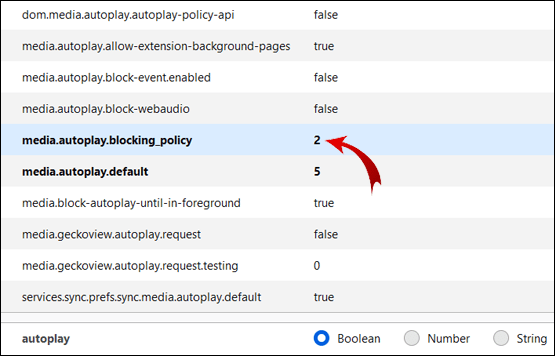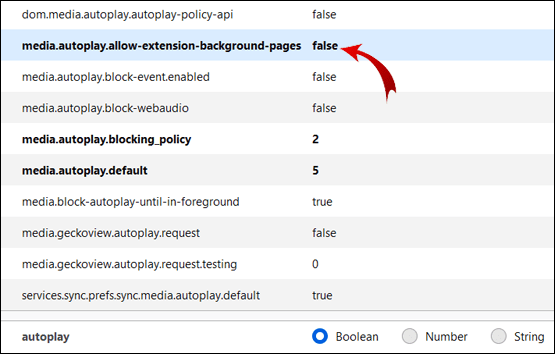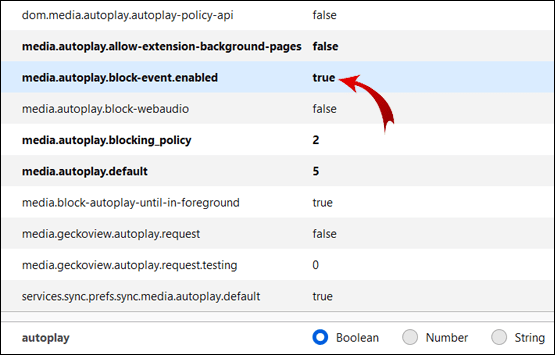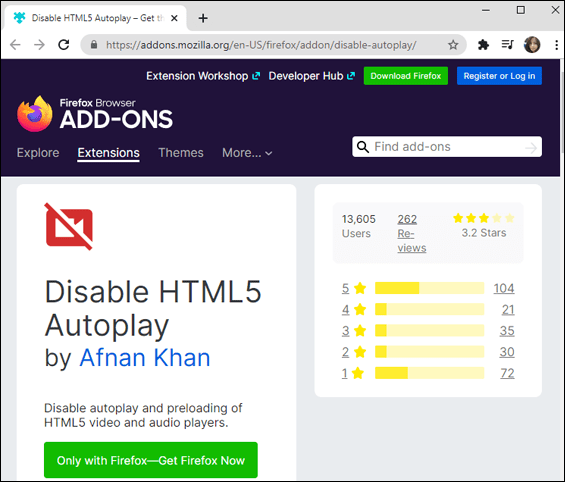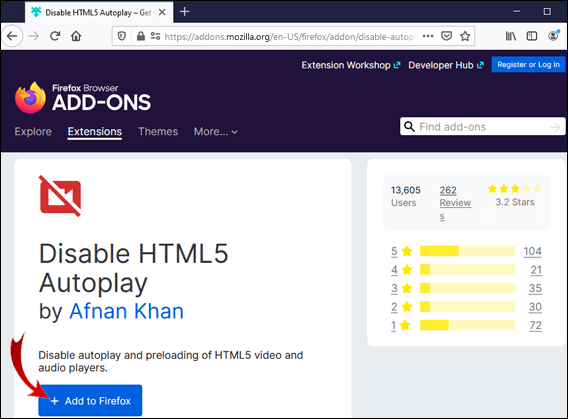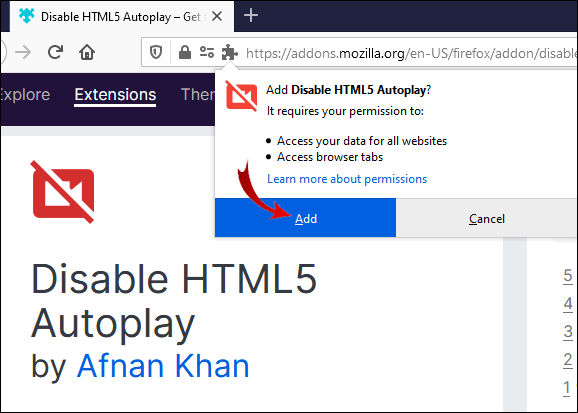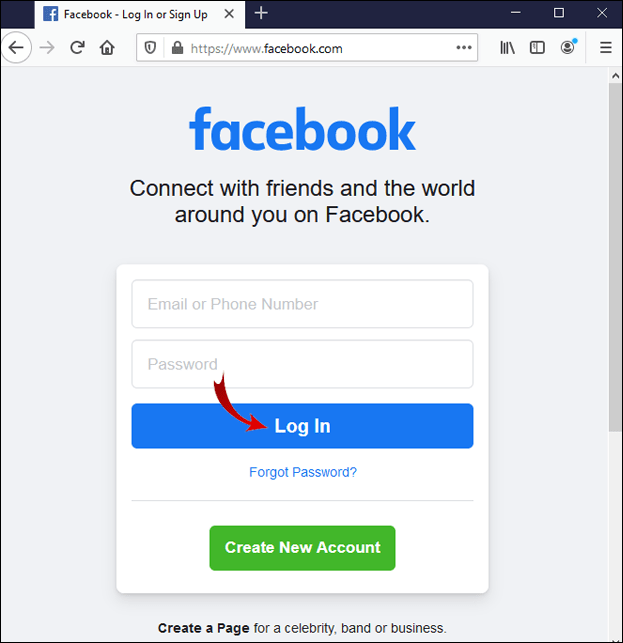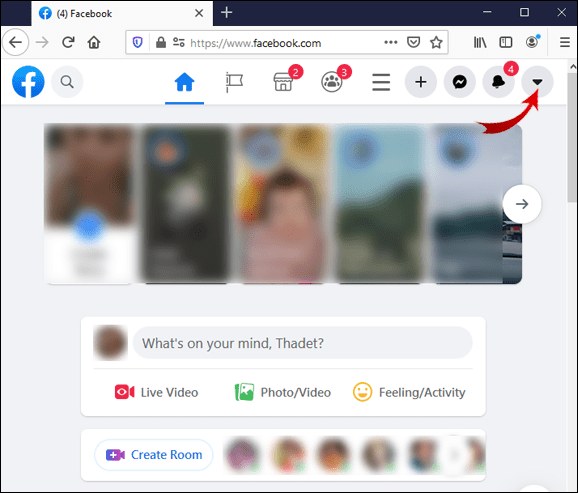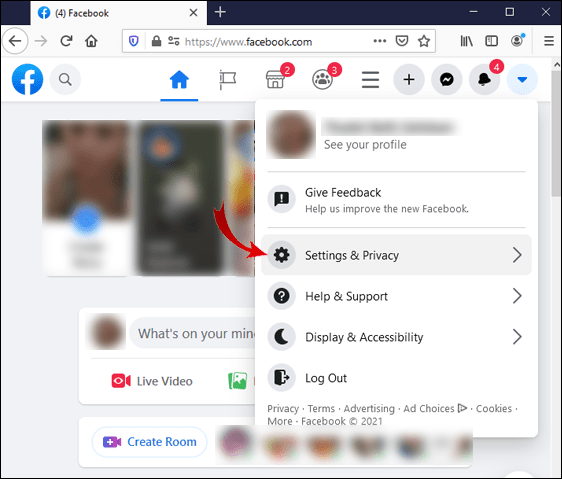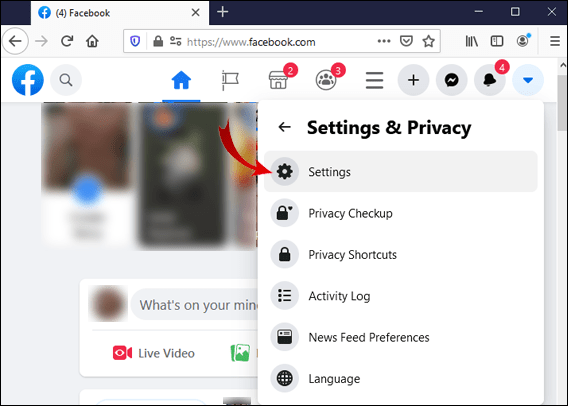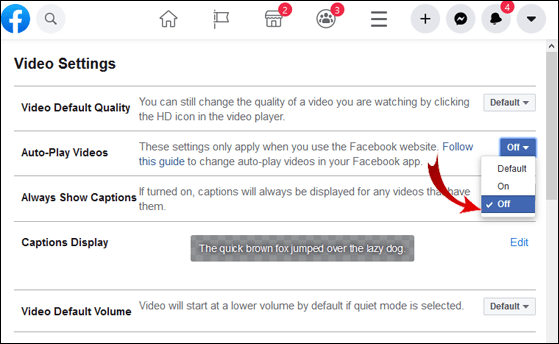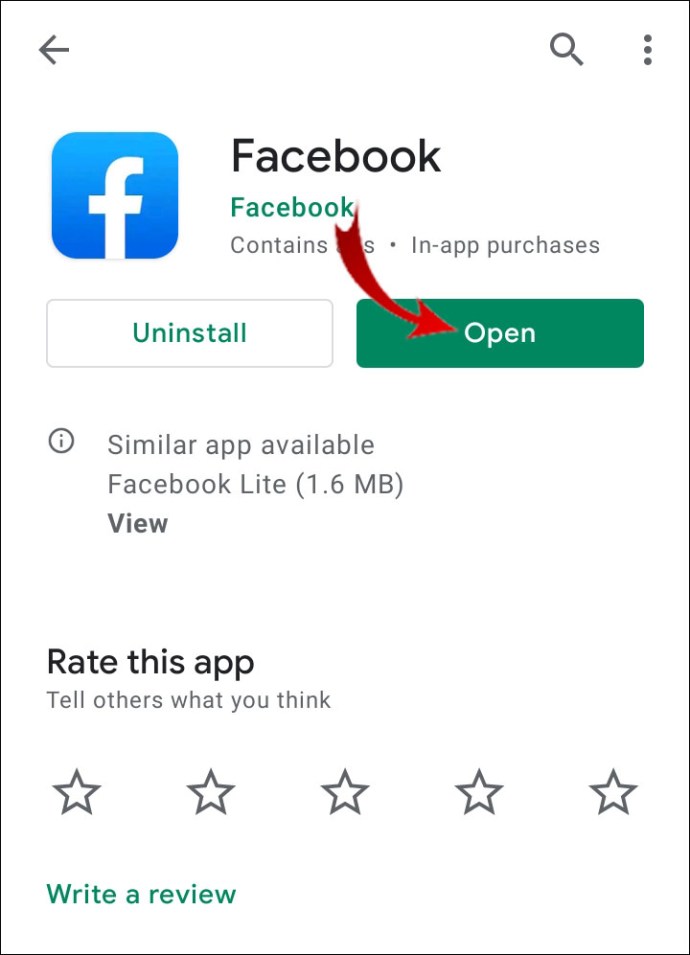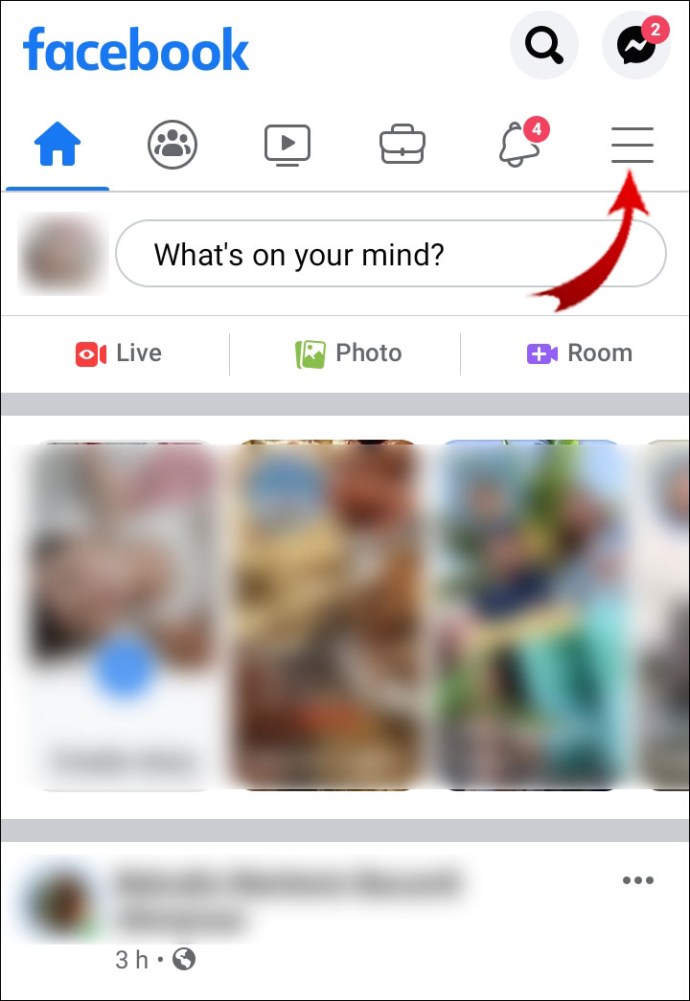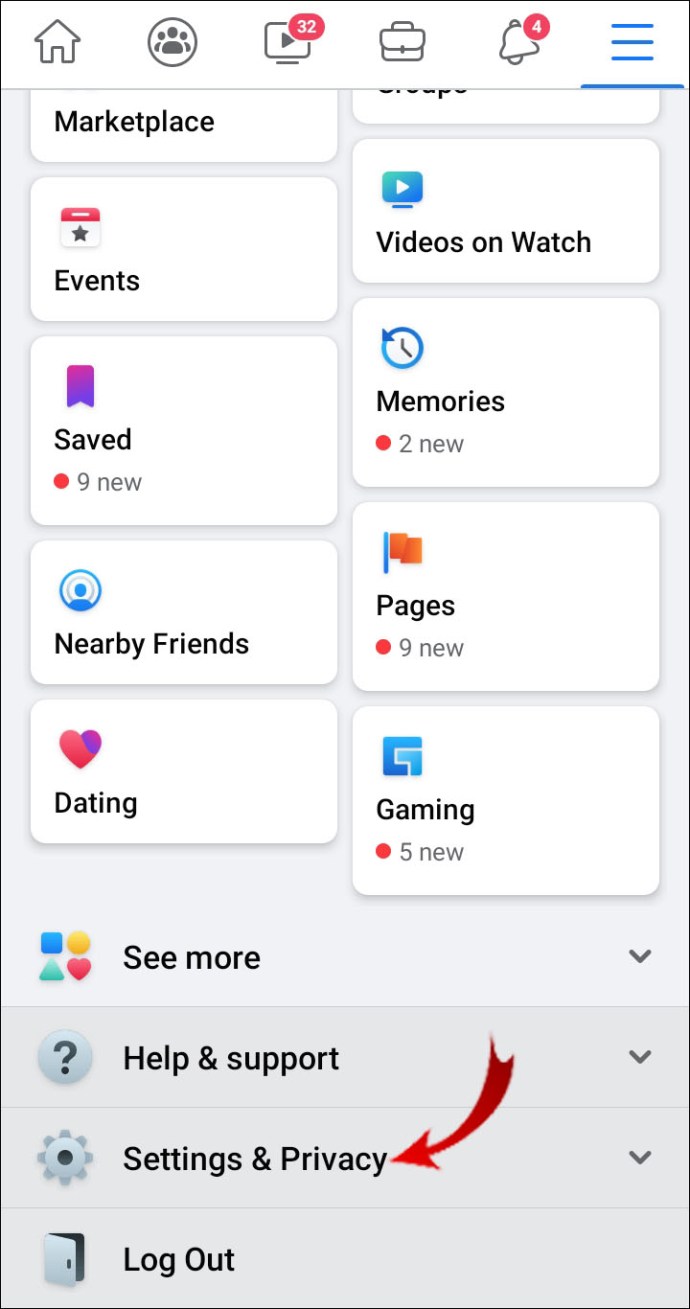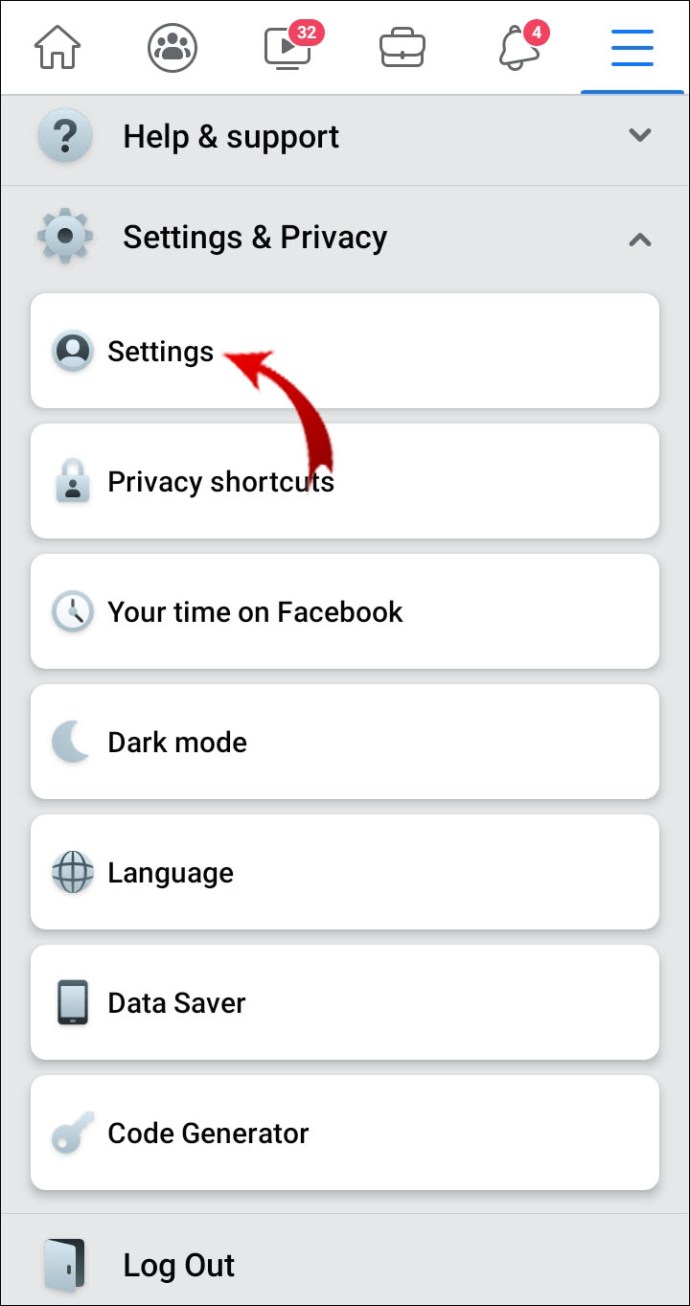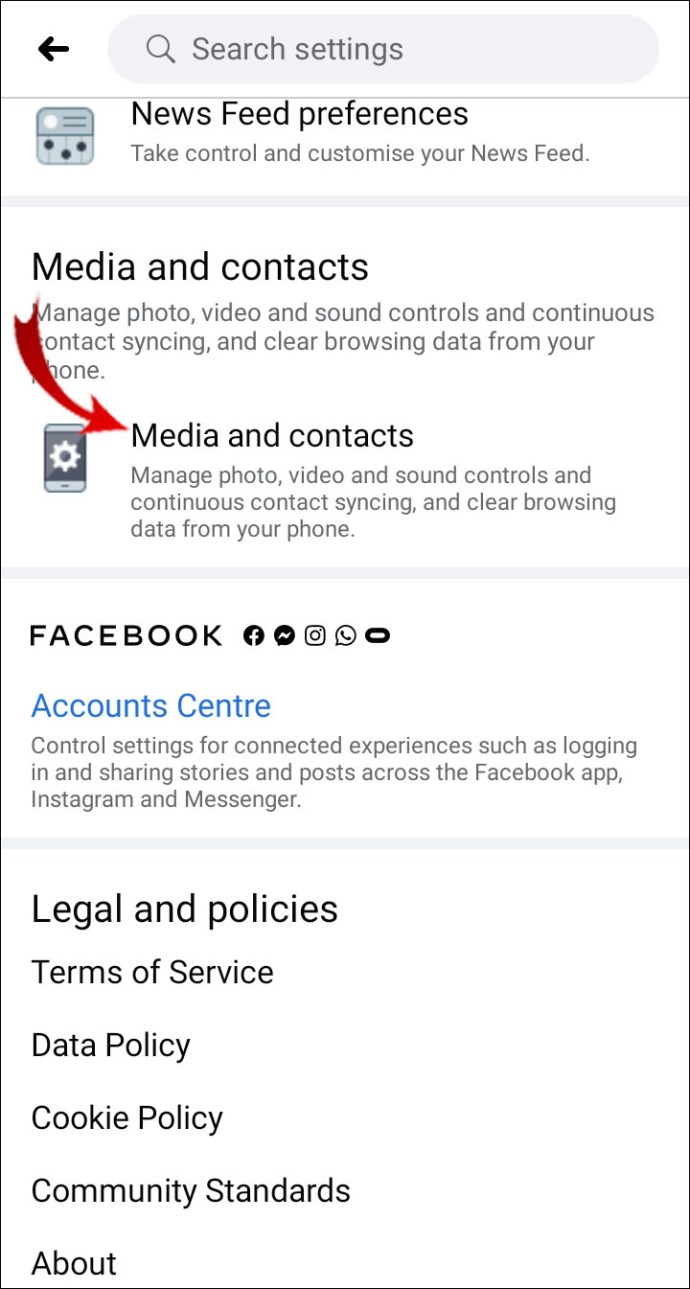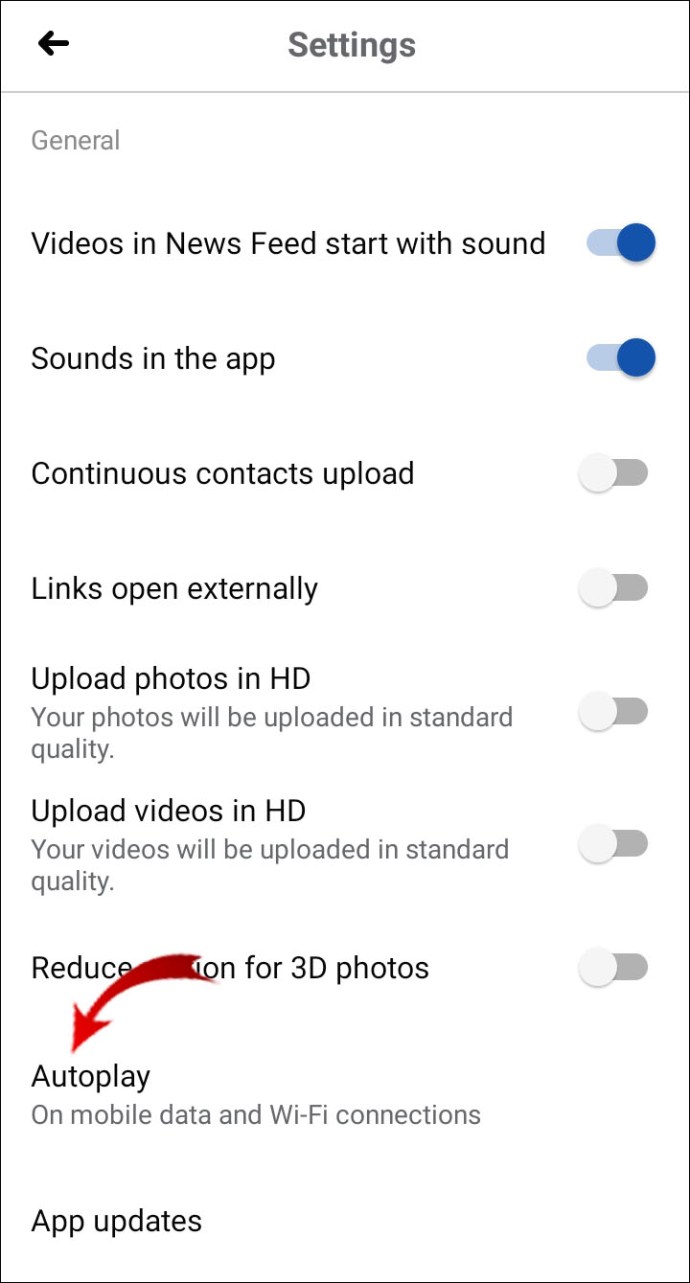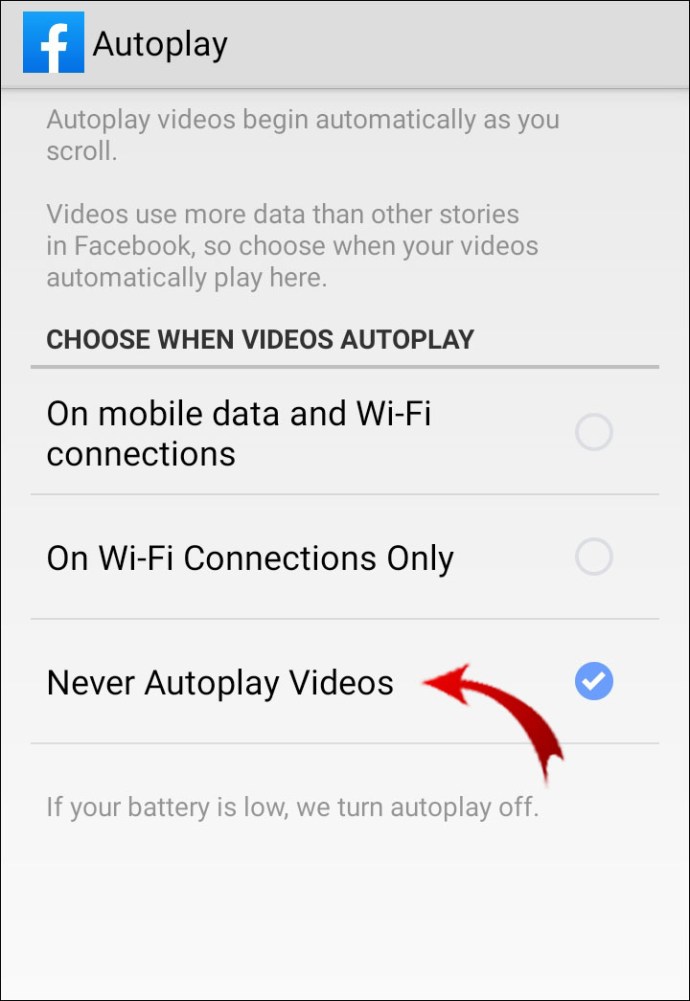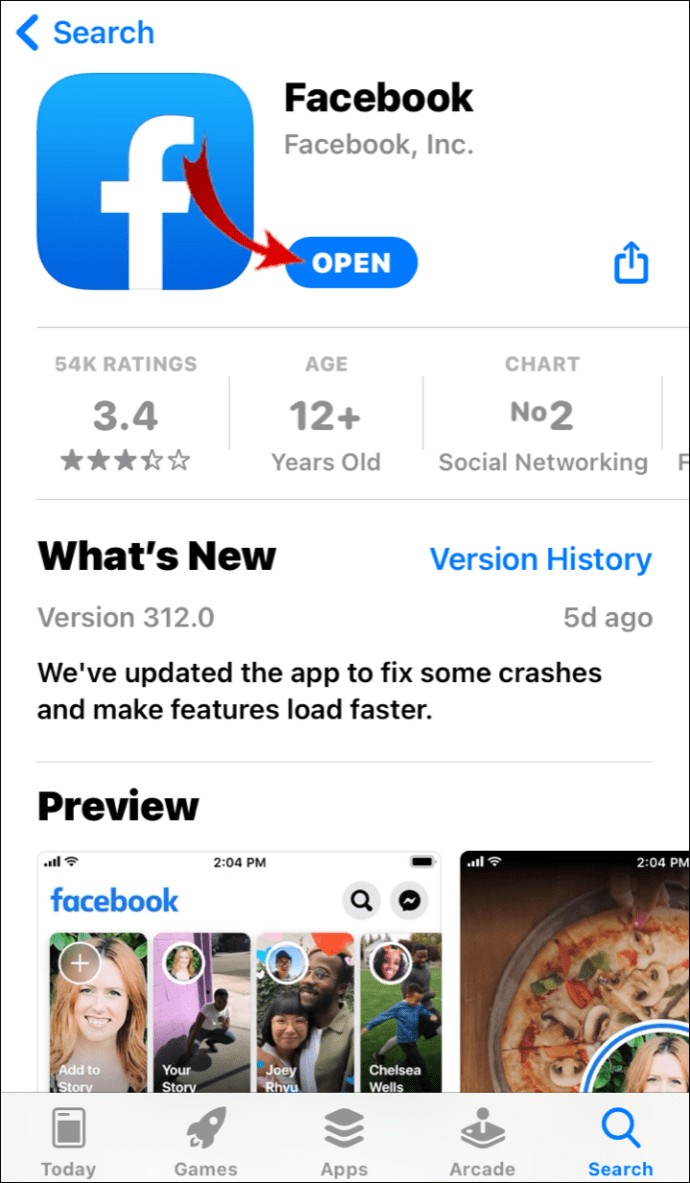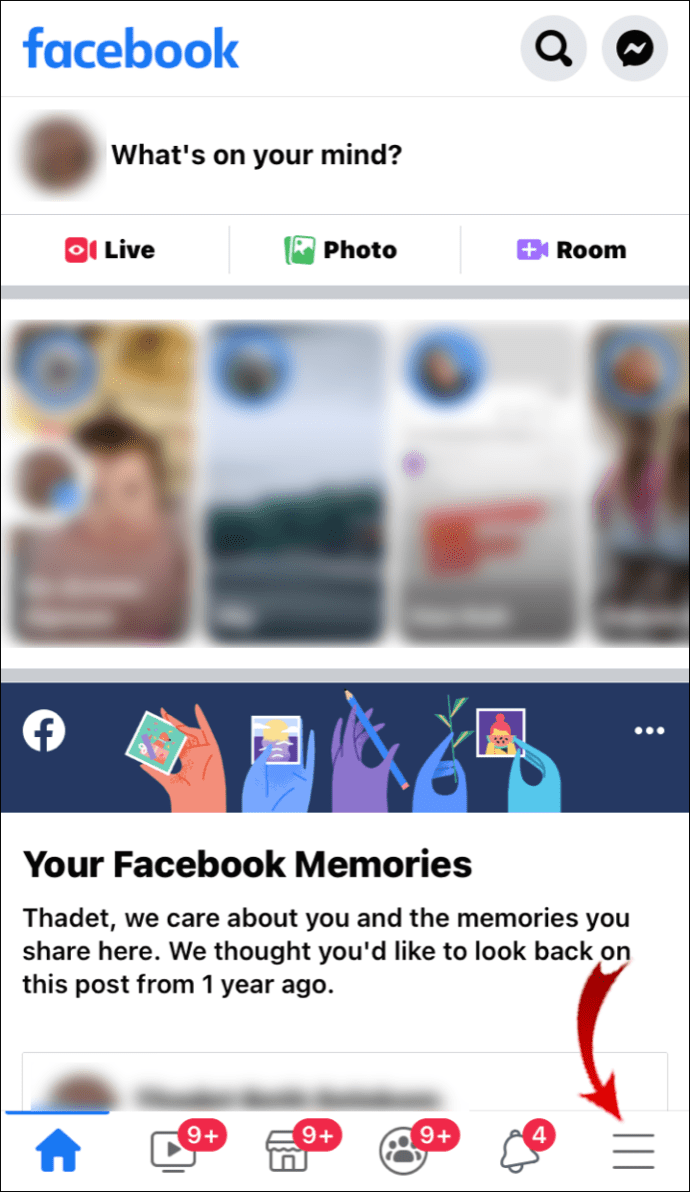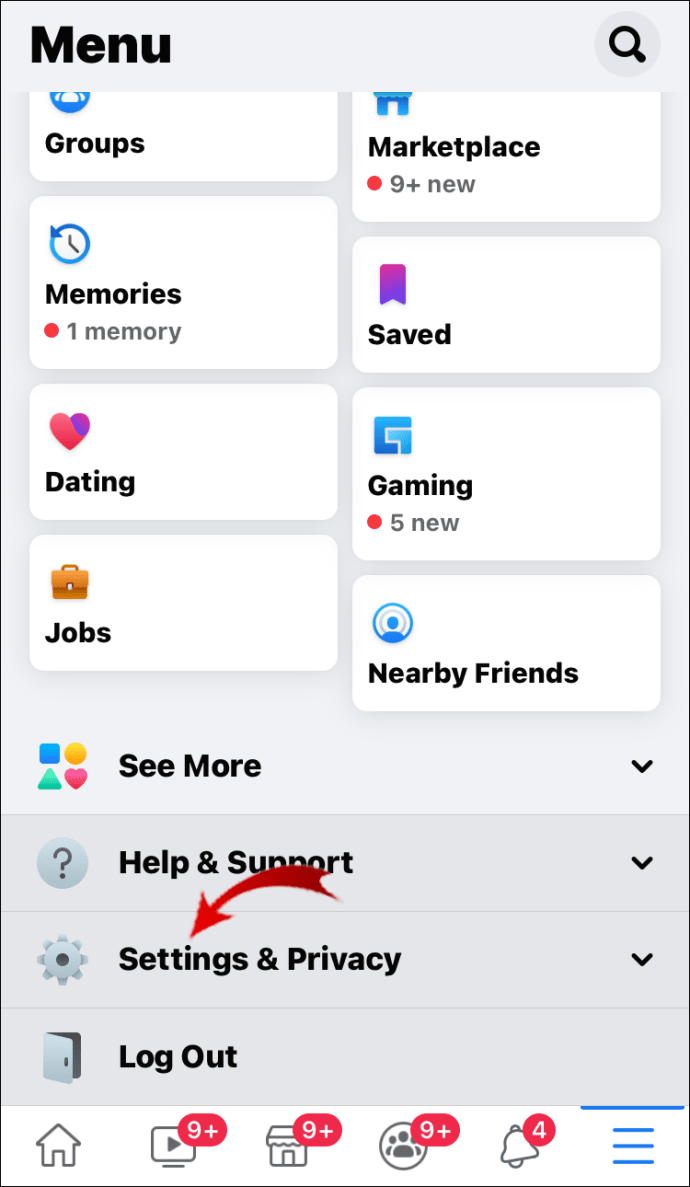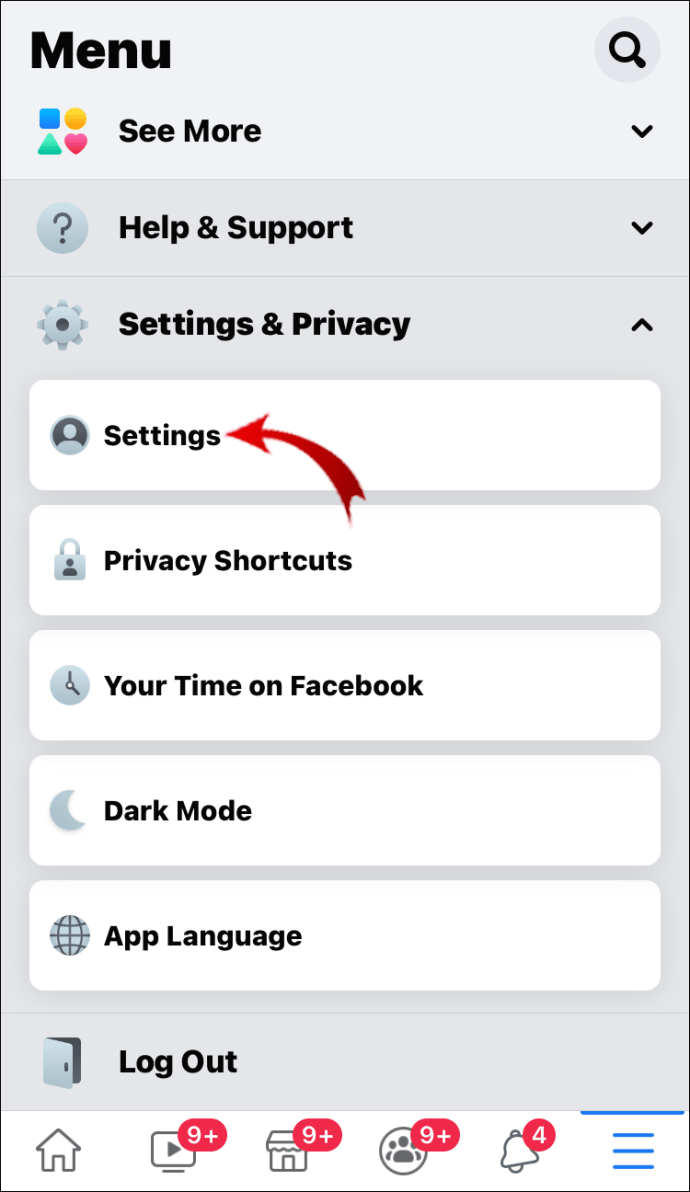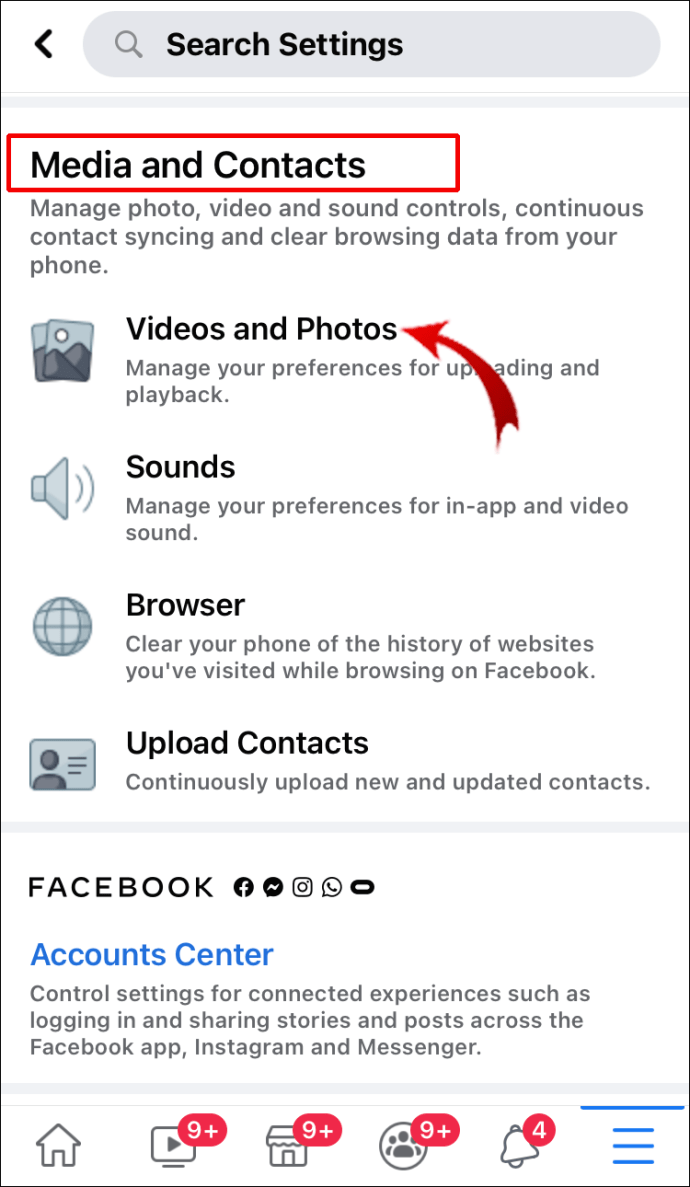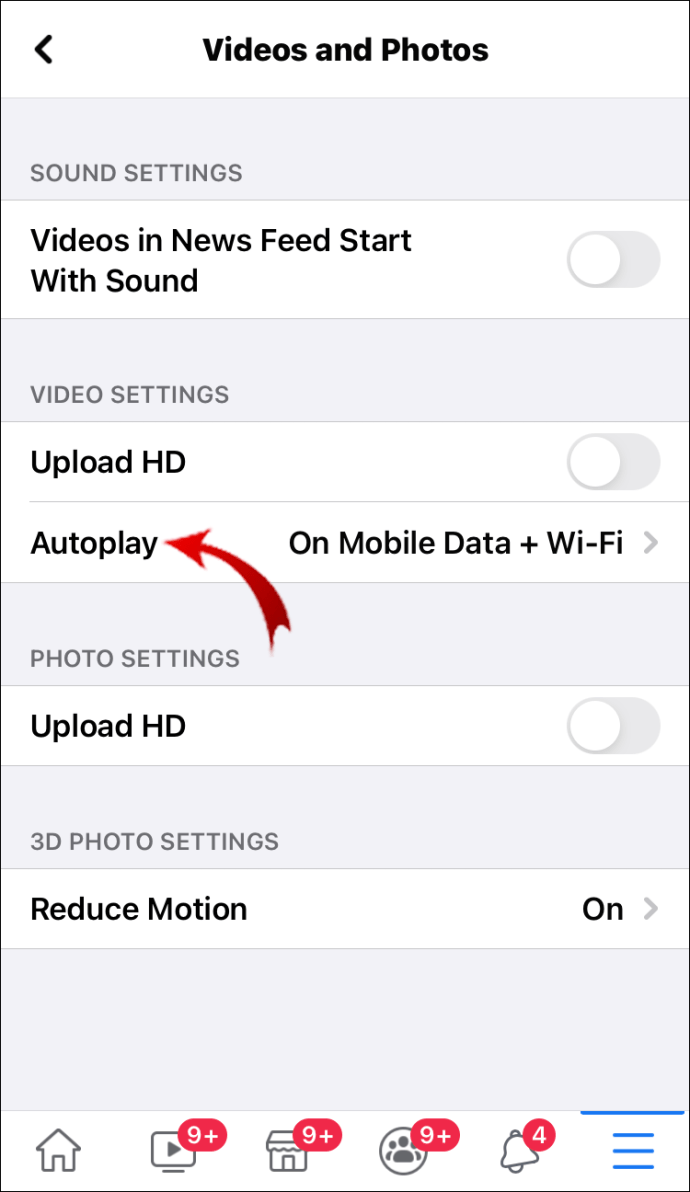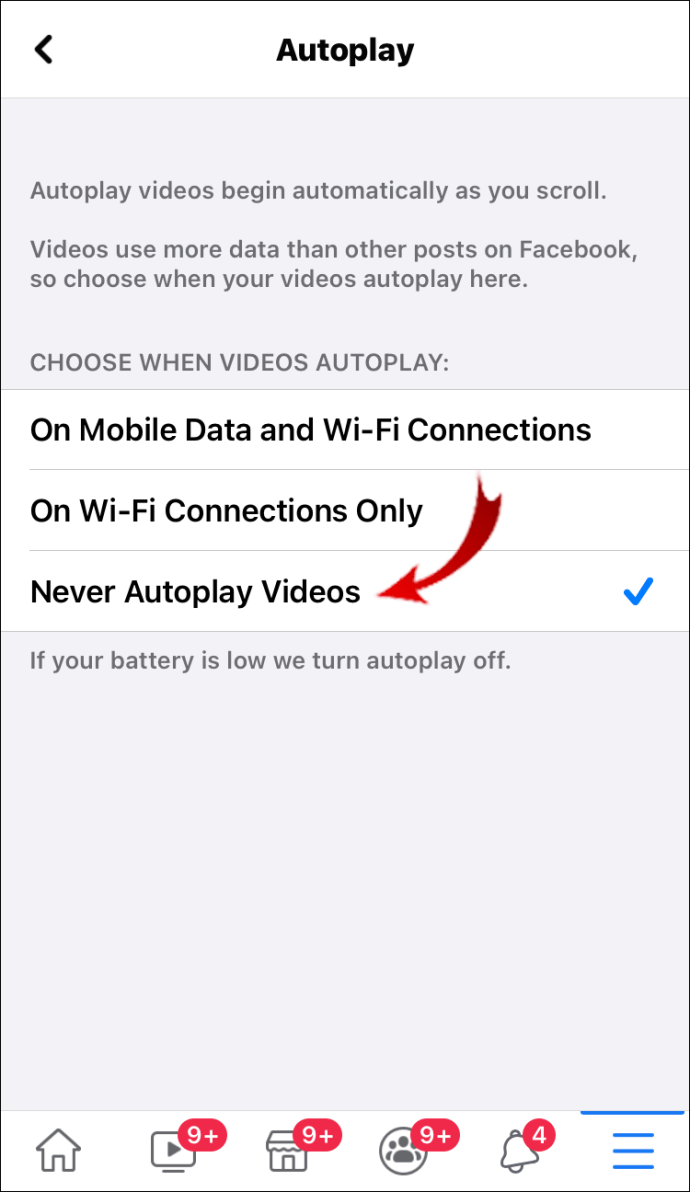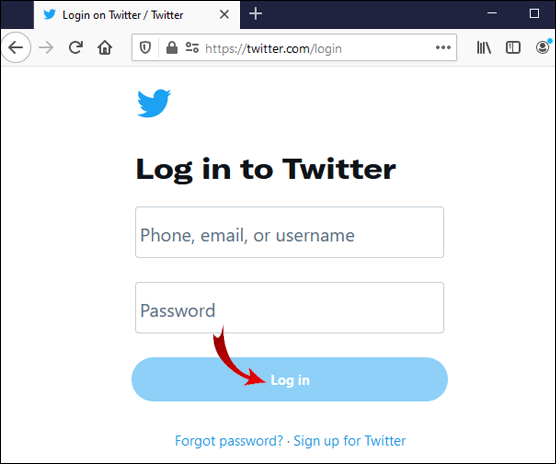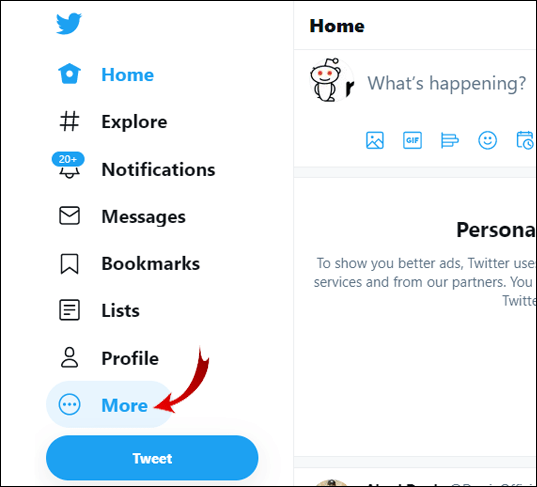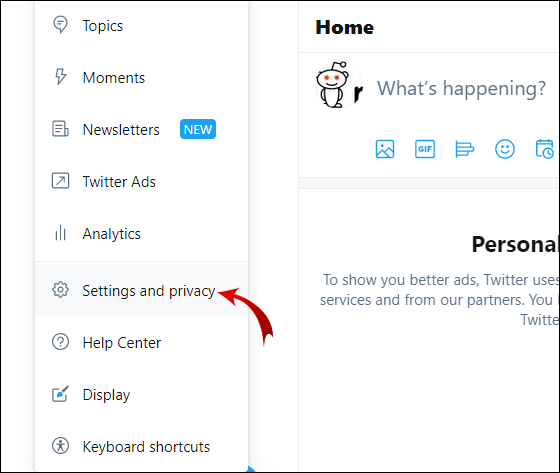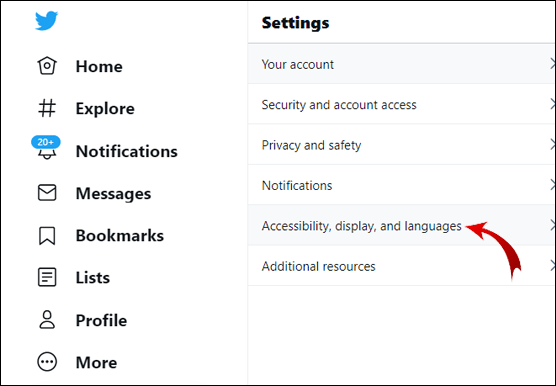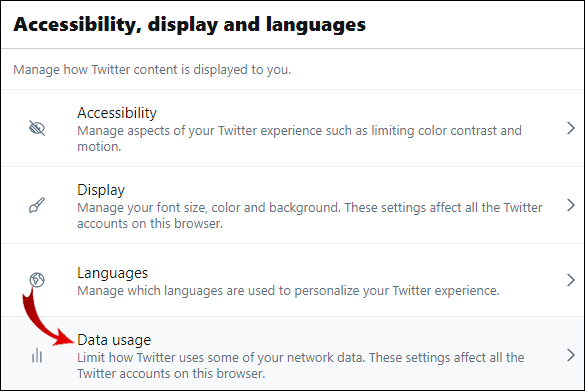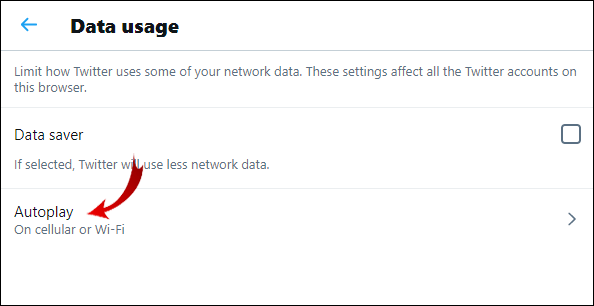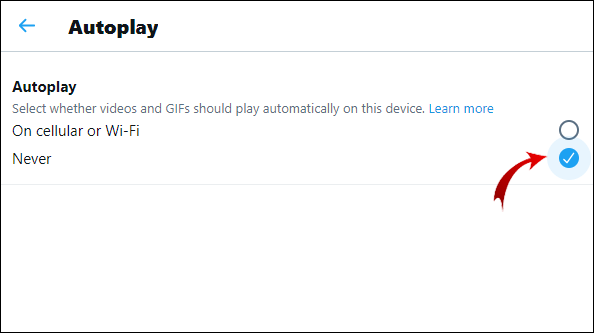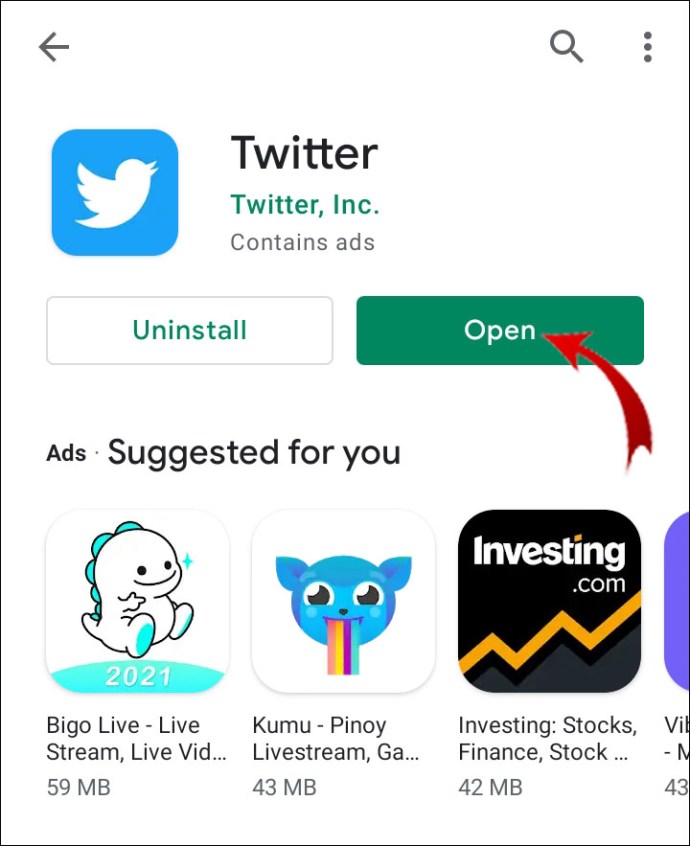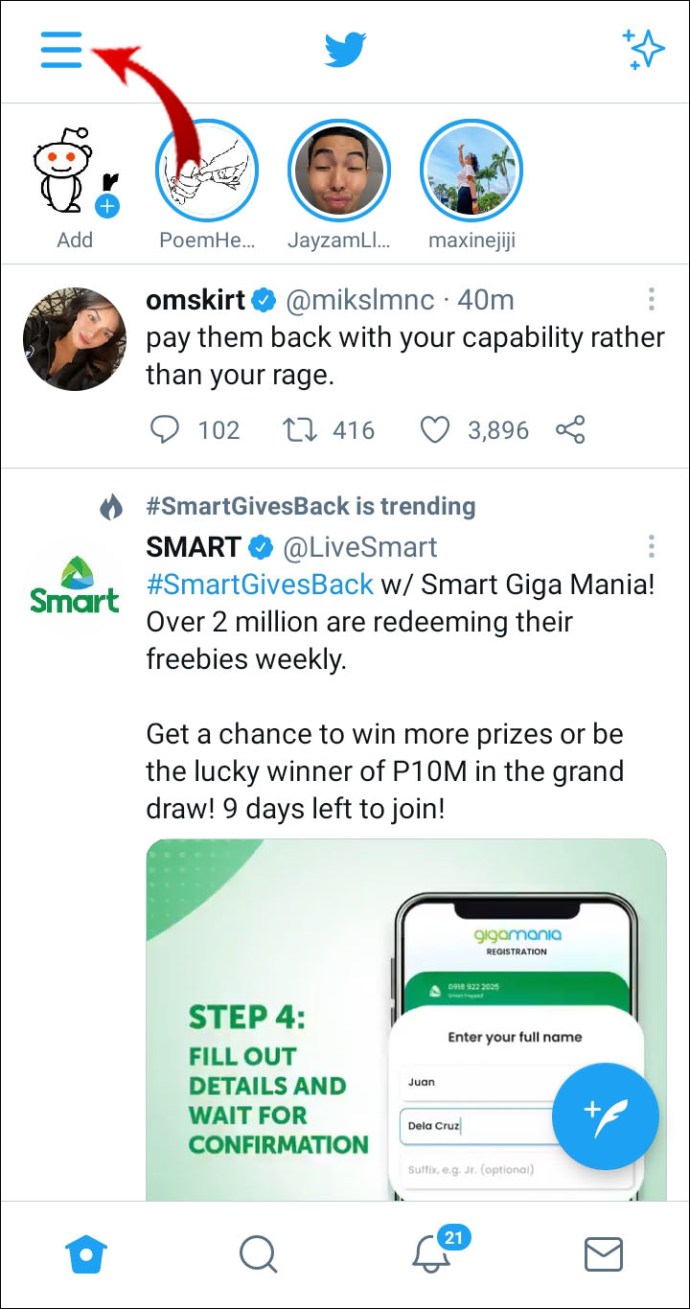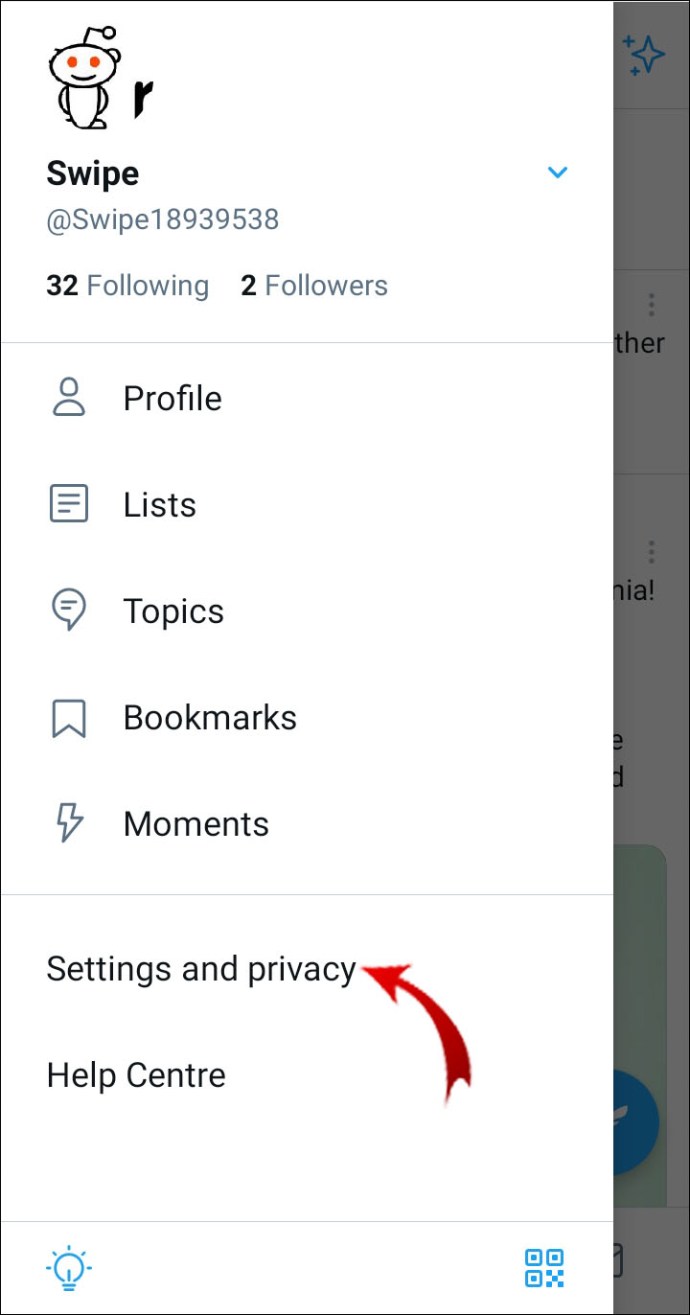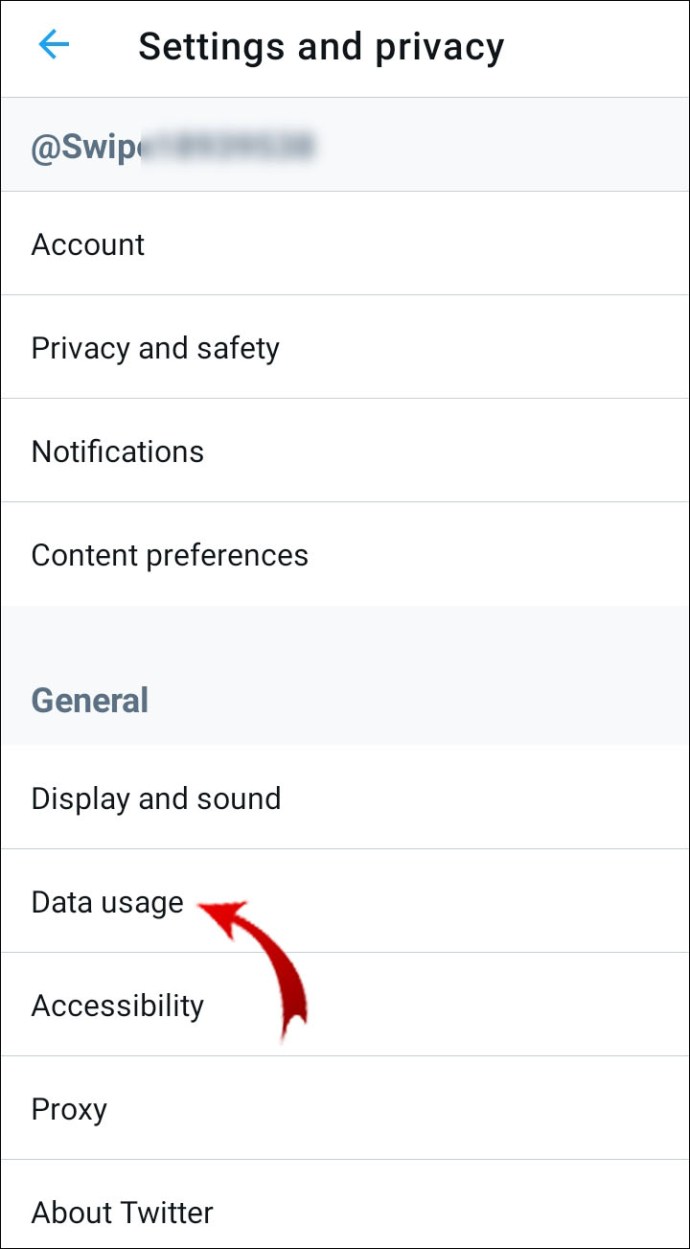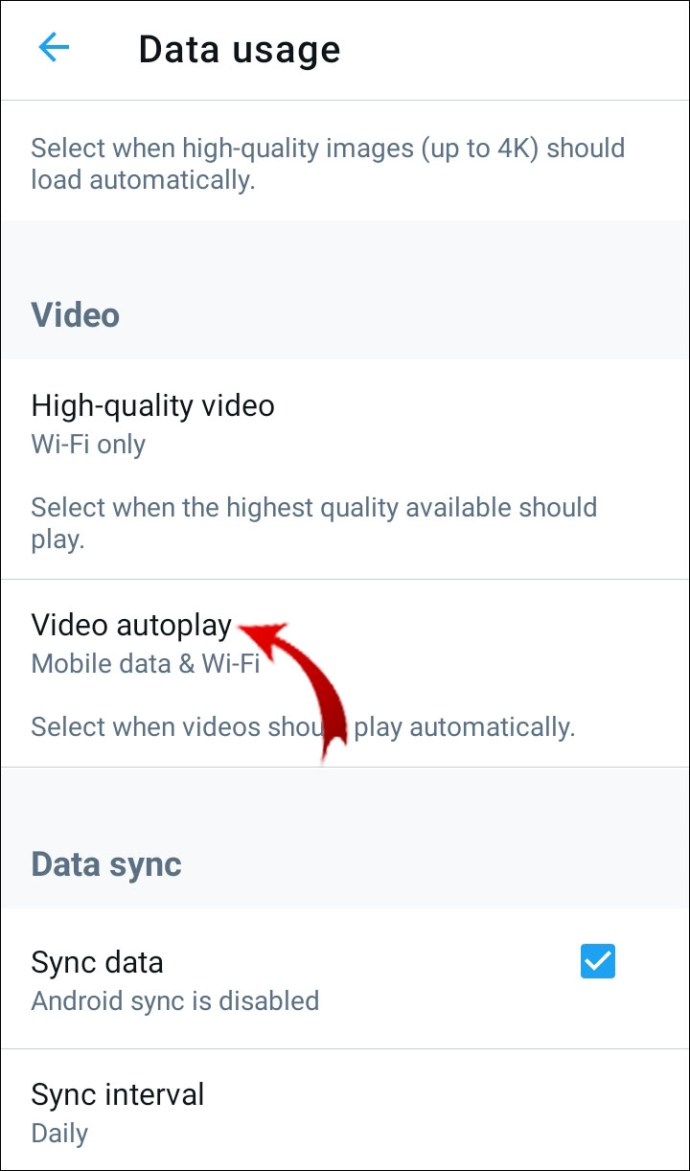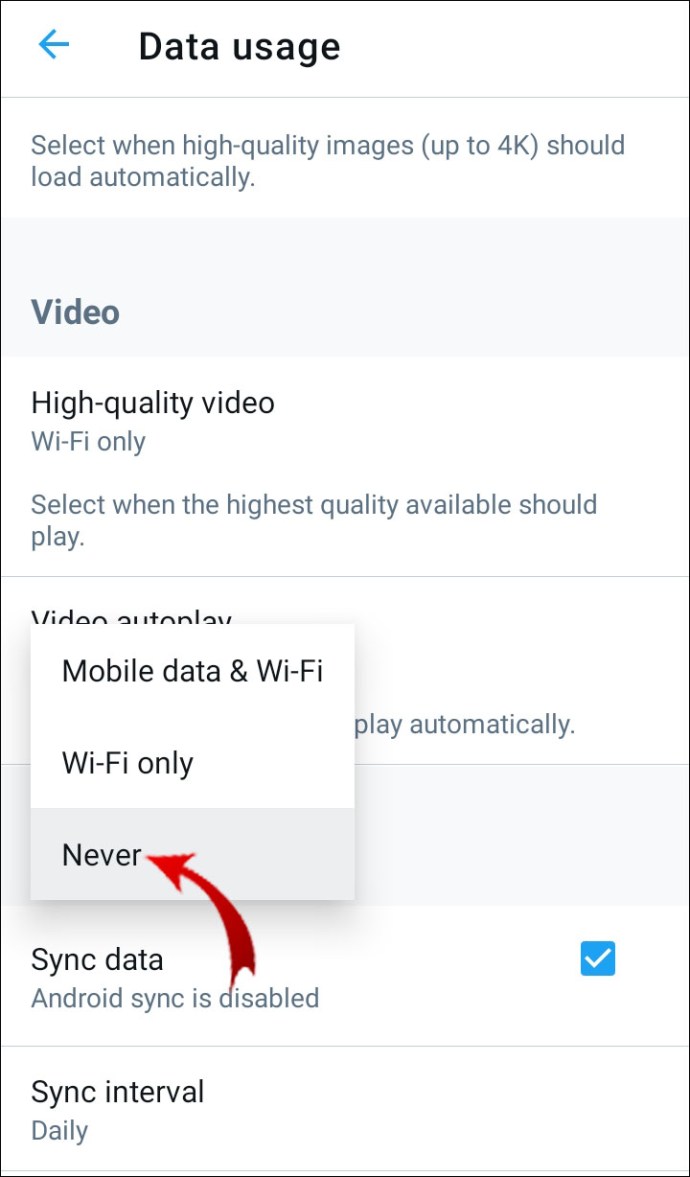Колико пута сте ушли на веб локацију у свом Фирефок претраживачу, само да бисте видели досадни видео искачући? Да ли желите да онемогућите аутоматску репродукцију видео записа у вашем претраживачу?

Ако јесте, показаћемо вам како да зауставите аутоматску репродукцију видео записа у Фирефоку. Такође ћете научити како да спречите да се видео снимци аутоматски репродукују у другим прегледачима за десктоп и мобилне уређаје, као и како да онемогућите функцију аутоматске репродукције у неким апликацијама друштвених медија.
Како зауставити аутоматску репродукцију видео записа у Фирефоку?
Фирефок има уграђену функцију која може да заустави аутоматску репродукцију видео записа сваки пут када уђете на веб локацију. Све што треба да урадите је да одете у подешавања претраживача и блокирате аутоматско репродуковање аудио и видео записа.
- Покрените Фирефок.

- У горњем десном углу екрана кликните на три хоризонталне линије.
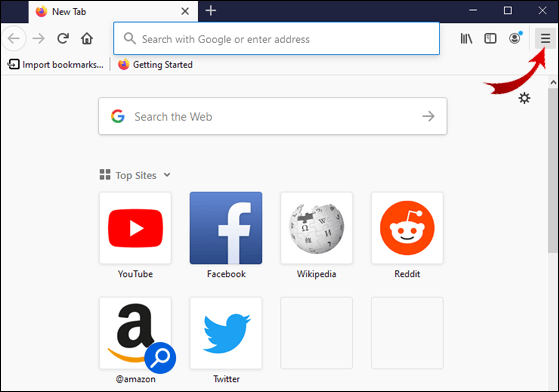
- Кликните на „Опције“.

- Идите на „Приватност и безбедност“.
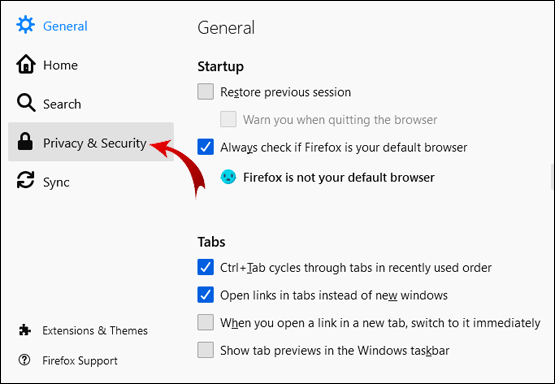
- Померите се надоле до одељка „Дозволе“.
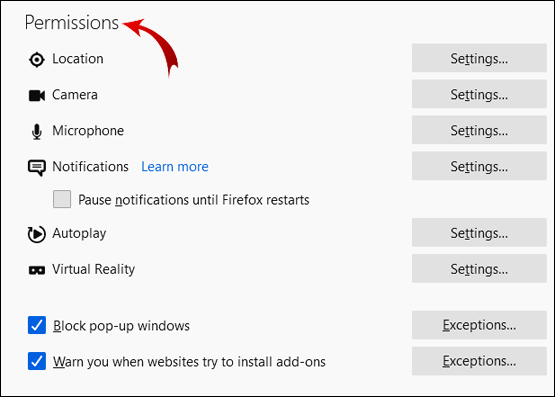
- Кликните на „Подешавања“ поред „Аутоплаи“.
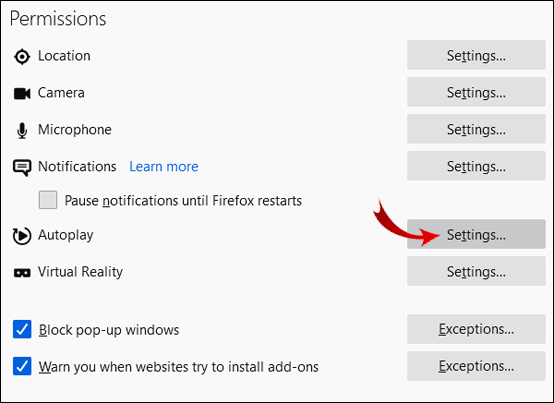
- Кликните на дугме са малом стрелицом и изаберите „Блокирај аудио и видео“.
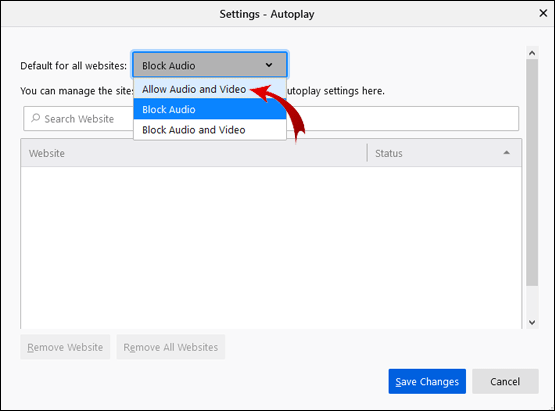
- Кликните на „Сачувај промене“.
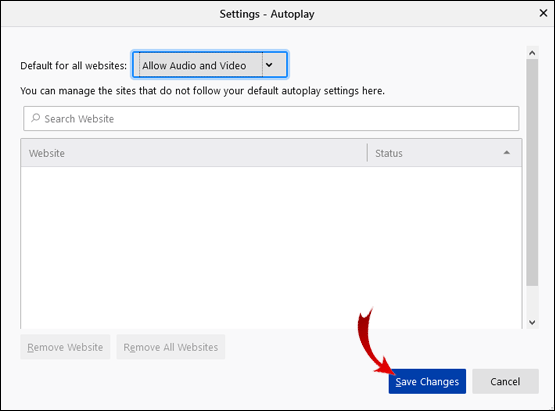
Сјајно! Сада, искачући видео снимци не би требало да се репродукују аутоматски.
Коришћење Фирефок конфигурационог уређивача
Ако се видео снимци стално појављују на неким веб локацијама, можете користити напреднији метод. Фирефок Цонфигуратион Едитор вам омогућава да фино подесите своје искуство сурфовања у њиховом претраживачу. Једна од опција које нуди је потпуно онемогућавање аутоплеј видео записа.
- Отворите свој Фирефок претраживач.

- У траци за претрагу на врху екрана унесите „абоут:цонфиг“ и притисните „Ентер“.
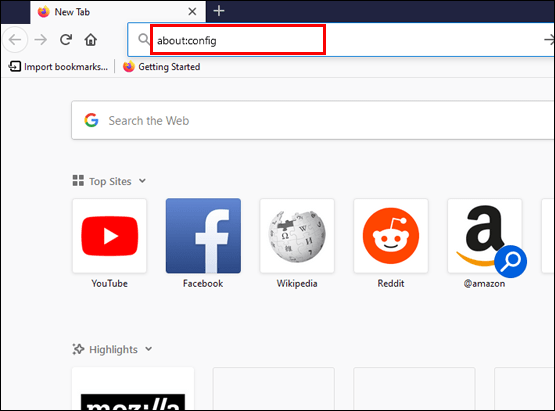
- Кликните на „Прихвати ризик и настави“.
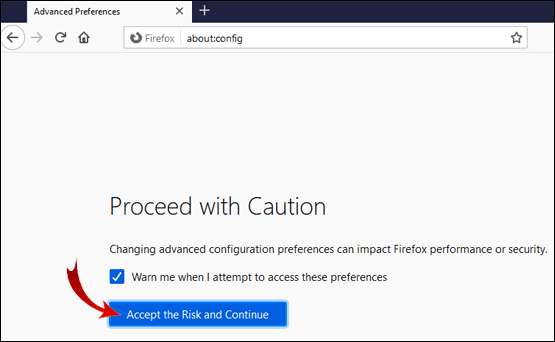
- Унесите „аутоплаи“ у траку за претрагу.
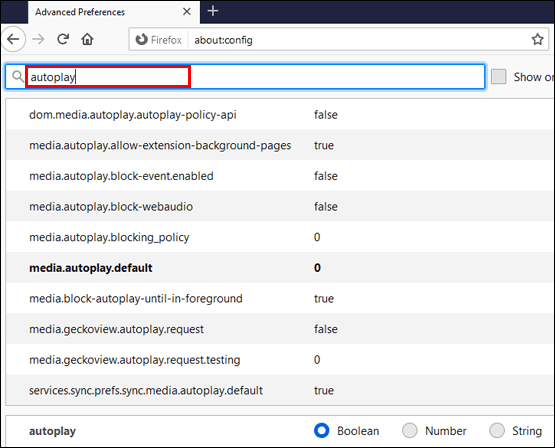
Белешка: У корацима 2. и 3. немојте куцати наводнике.
Сада ћете видети листу подешавања аутоматске репродукције у Фирефоку. Можете променити вредност тачно/нетачно помоћу дугмета за пребацивање. Што се тиче вредности које имају бројеве, користите дугме оловке.
Ово је листа преференција и њихових претпостављених вредности:
- медиа.аутоплаи.дефаулт = 5
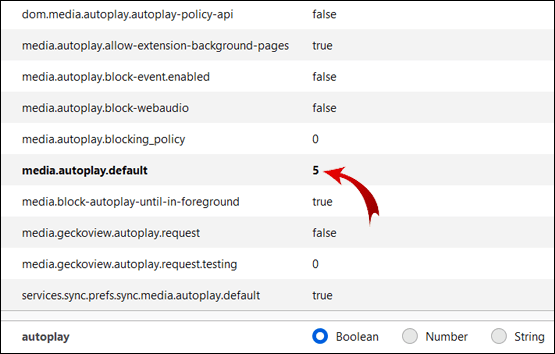
- медиа.аутоплаи.блоцкинг_полици = 2
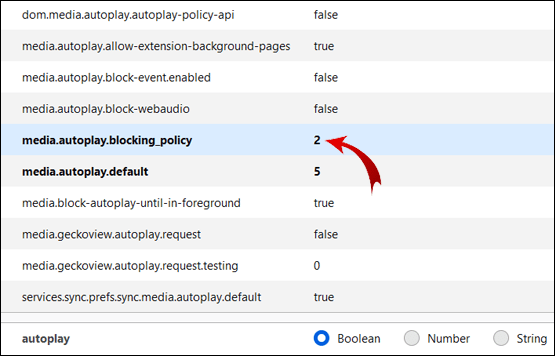
- медиа.аутоплаи.аллов-ектенсион-бацкгроунд-пагес = фалсе
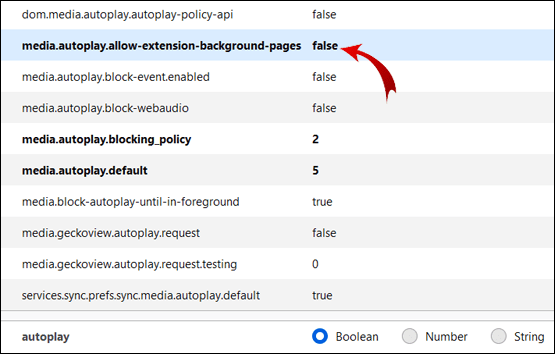
- медиа.аутоплаи.блоцк-евент.енаблед = труе
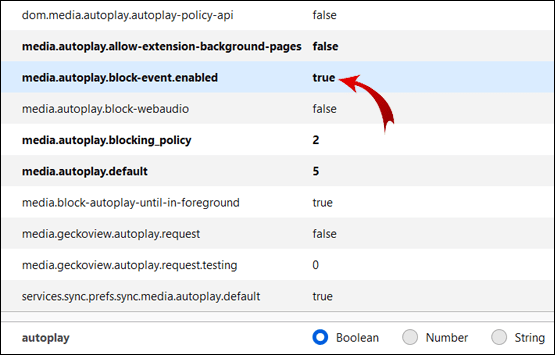
Морате да уредите ове специфичне поставке за све видео записе у вашем претраживачу да би се аутоматски престали пуштати.
Белешка: Да бисте проверили да ли ово функционише, идите на ИоуТубе и кликните на било који видео. Ако сте све урадили како треба, видео не би требало да се покреће аутоматски.
Како зауставити аутоматску репродукцију на Фирефоку са екстензијом?
Ако не желите да се замарате са Фирефок конфигурационим уређивачем, можете додати екстензију свом претраживачу која ће спречити аутоматско репродуковање ХТМЛ5 видео записа.
- Идите на страницу Онемогући ХТМЛ5 аутоматску репродукцију.
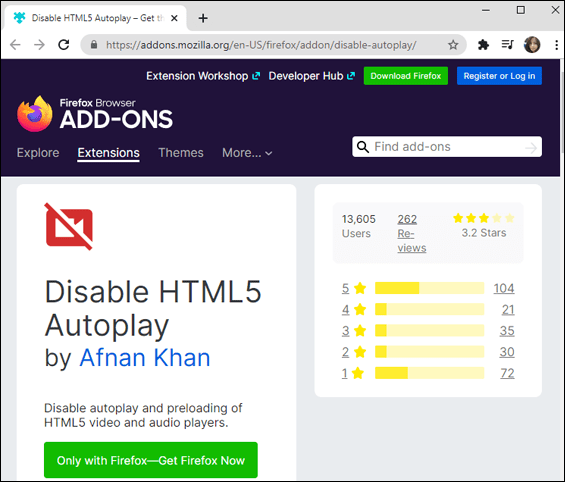
- Кликните на „Додај у Фирефок“.
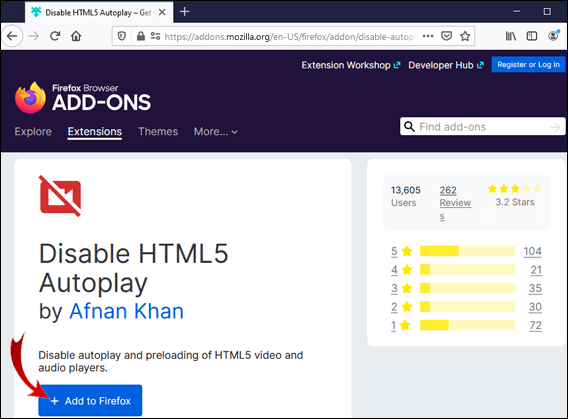
- У искачућем менију кликните на „Додај“.
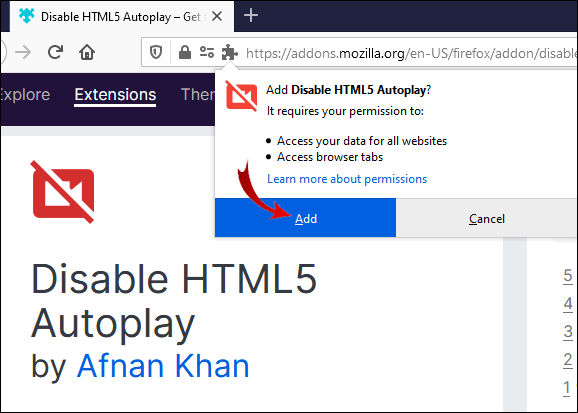
Успех! Екстензија ће сада аутоматски блокирати ХТМЛ5 видео записе у вашем Фирефок претраживачу.
Како аутоматски блокирати садржај који се аутоматски репродукује?
Понекад желите само да блокирате садржај друштвених медија. Може бити неугодно (и неугодно) када видео одједном почне да се репродукује пуном паром док нехајно скролујете кроз свој Фацебоок, Твиттер или Инстаграм.
На срећу, Фацебоок и Твиттер вам дају опцију да онемогућите аутоматску репродукцију видео записа. Ово можете подесити и у прегледачу и у мобилним апликацијама.
Фејсбук (претраживач)
- Пријавите се на свој Фацебоок налог.
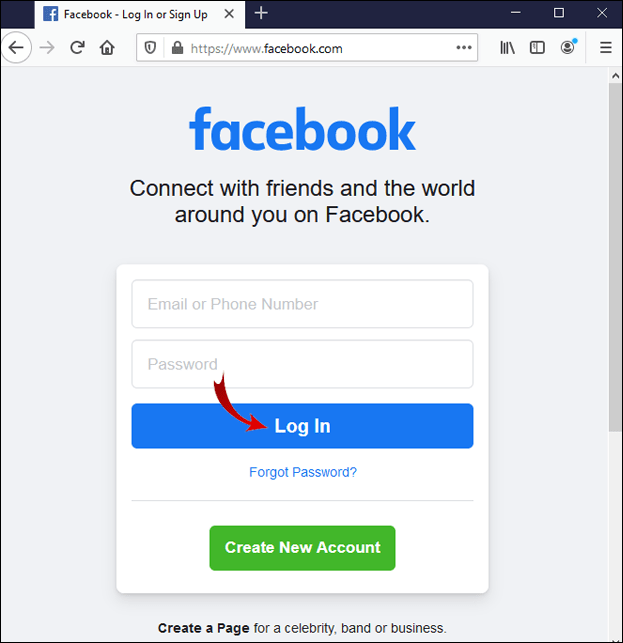
- У горњем десном углу екрана кликните на дугме са малом стрелицом.
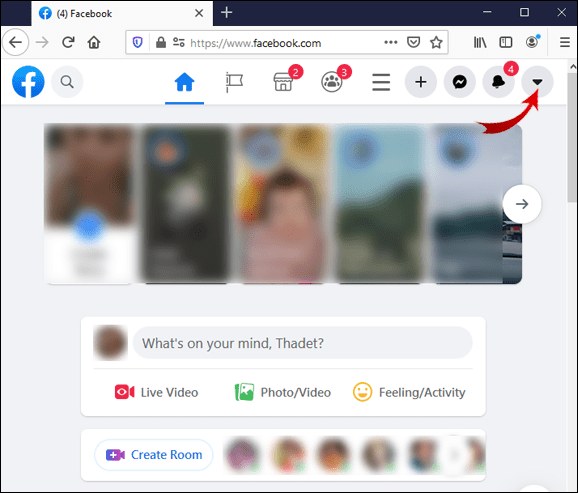
- Идите на „Подешавања и приватност“.
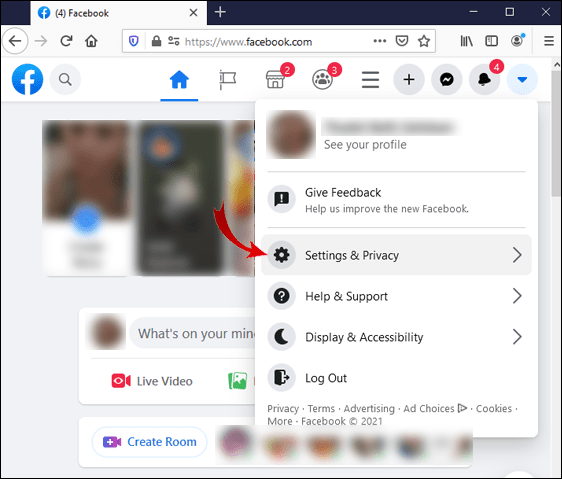
- Изаберите „Подешавања“.
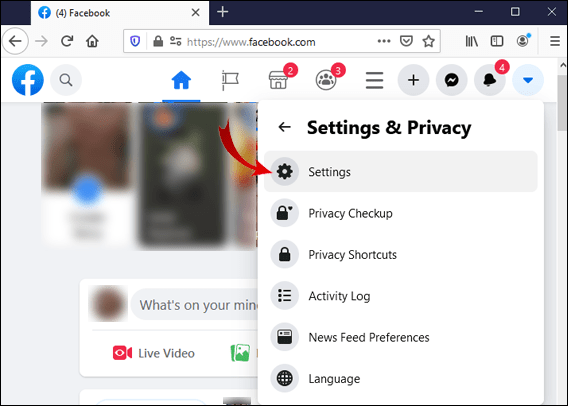
- У опцији „Аутоматска репродукција видео записа“, кликните на дугме са малом стрелицом и изаберите „Искључено“.
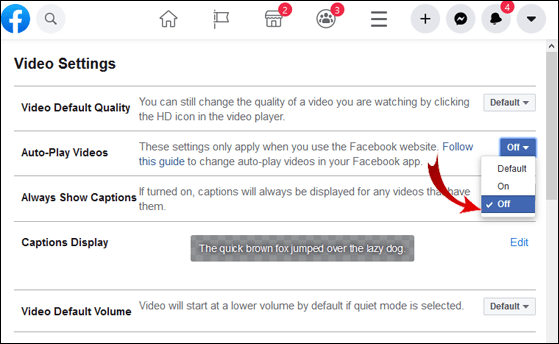
Фацебоок (Андроид)
- Отворите апликацију Фацебоок.
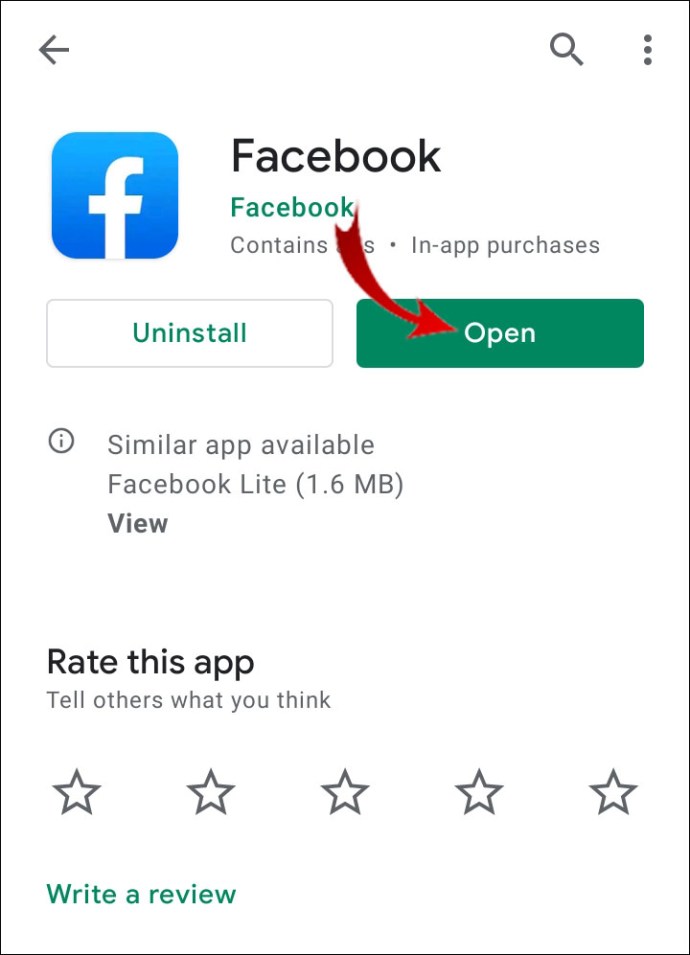
- У горњем десном углу екрана додирните три хоризонталне линије.
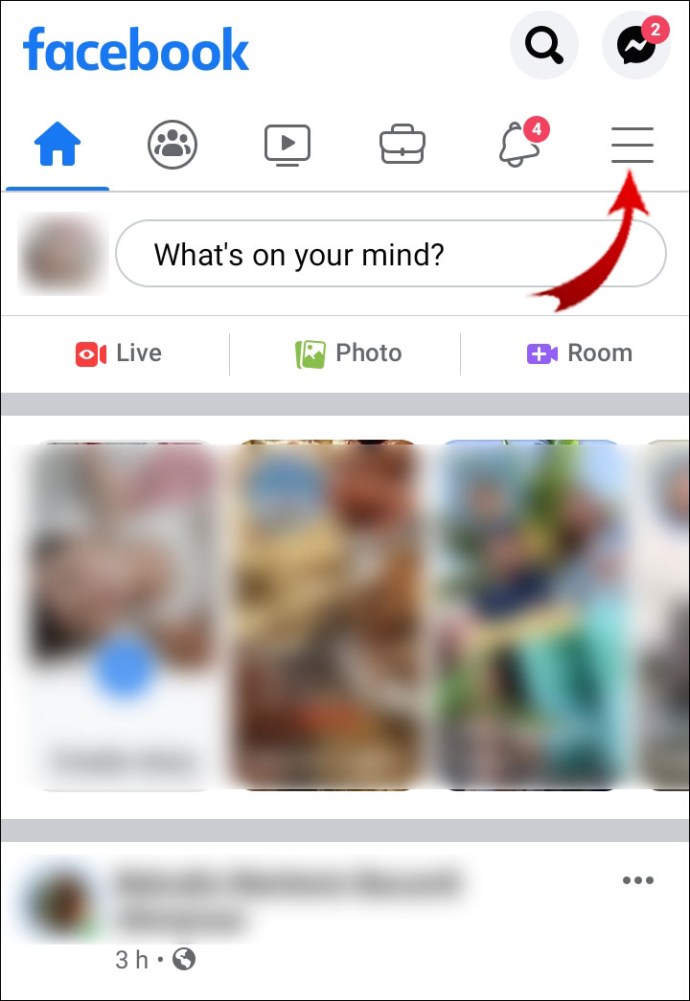
- Померите се надоле и додирните „Подешавања и приватност“.
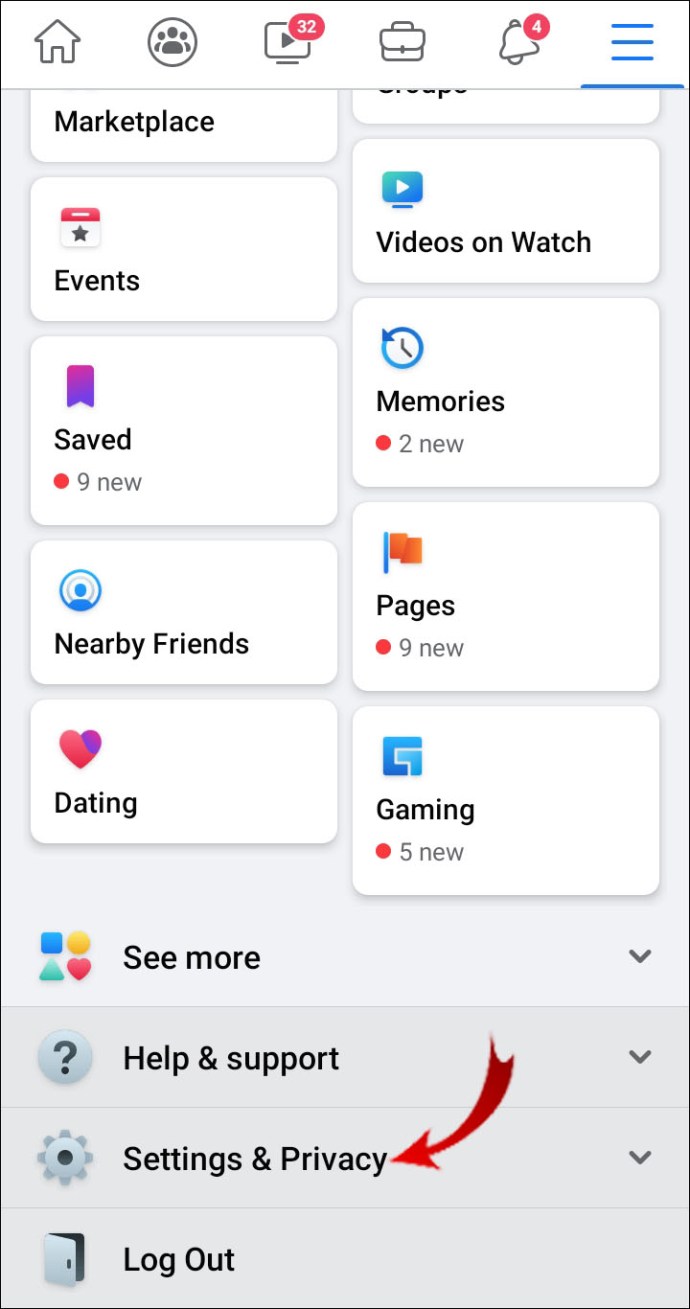
- Додирните „Подешавања“.
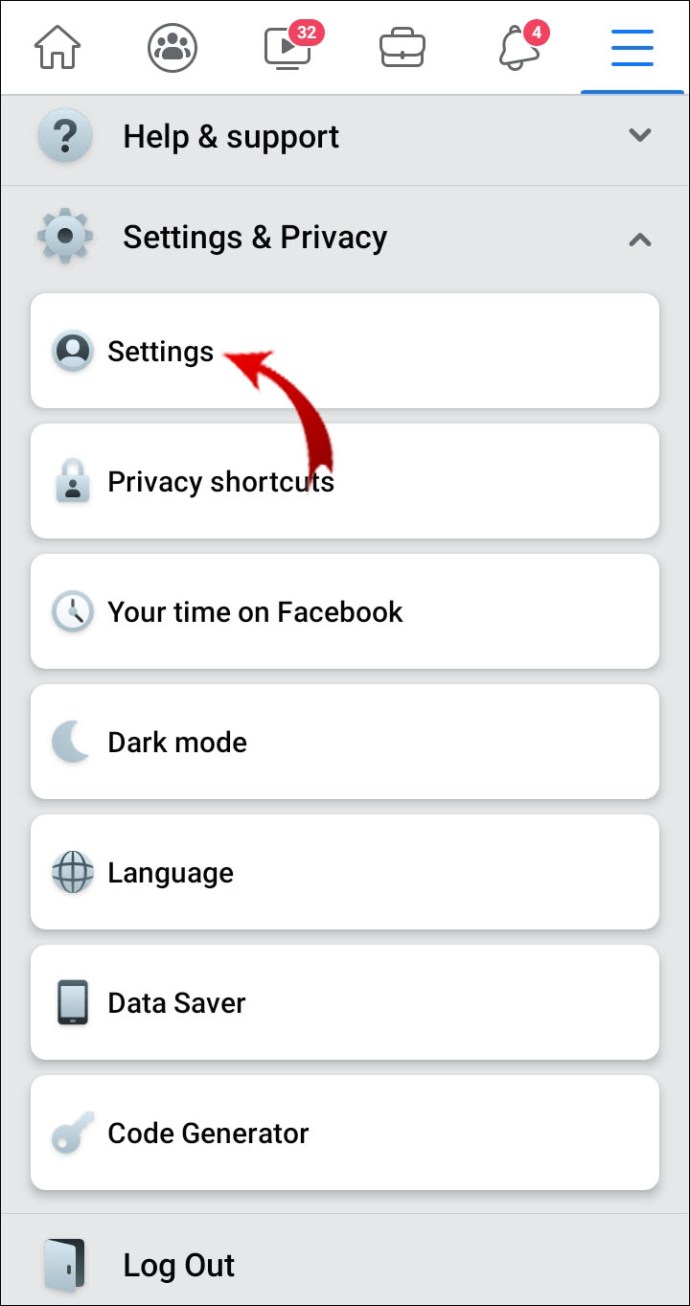
- Померите се до дна и додирните „Медији и контакти“.
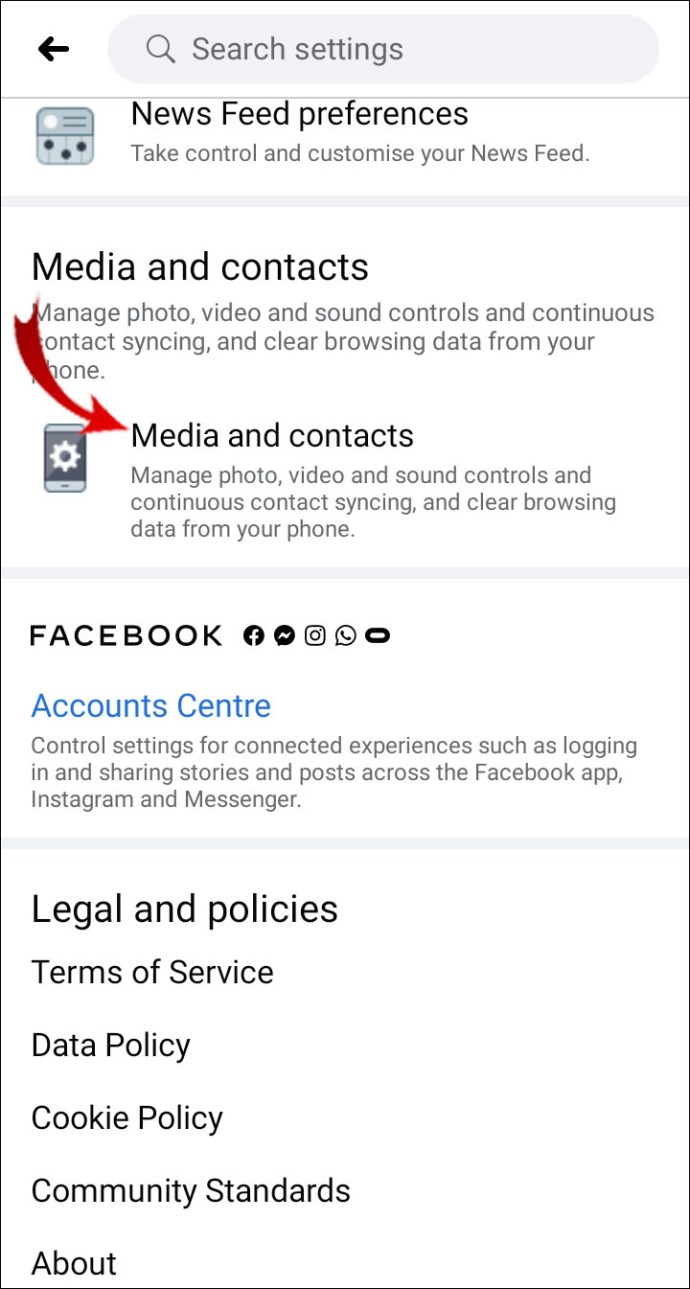
- Додирните „Аутоплаи“.
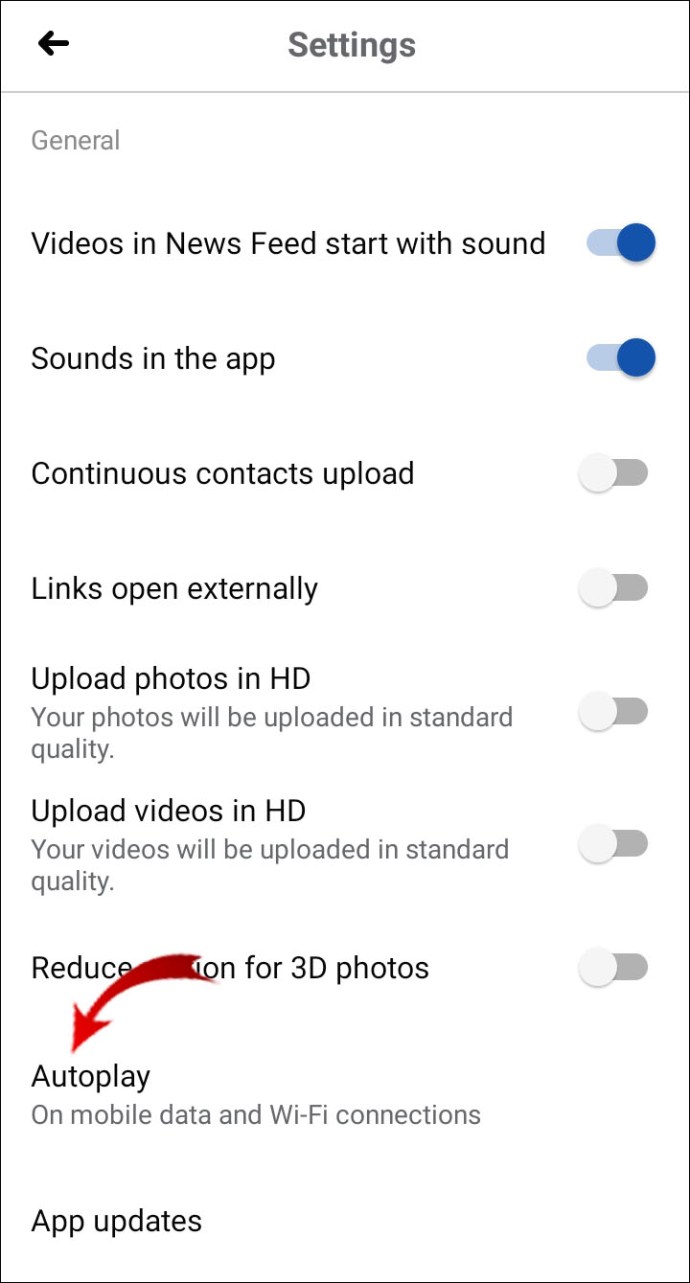
- Додирните „Никад не репродукуј видео снимке аутоматски“.
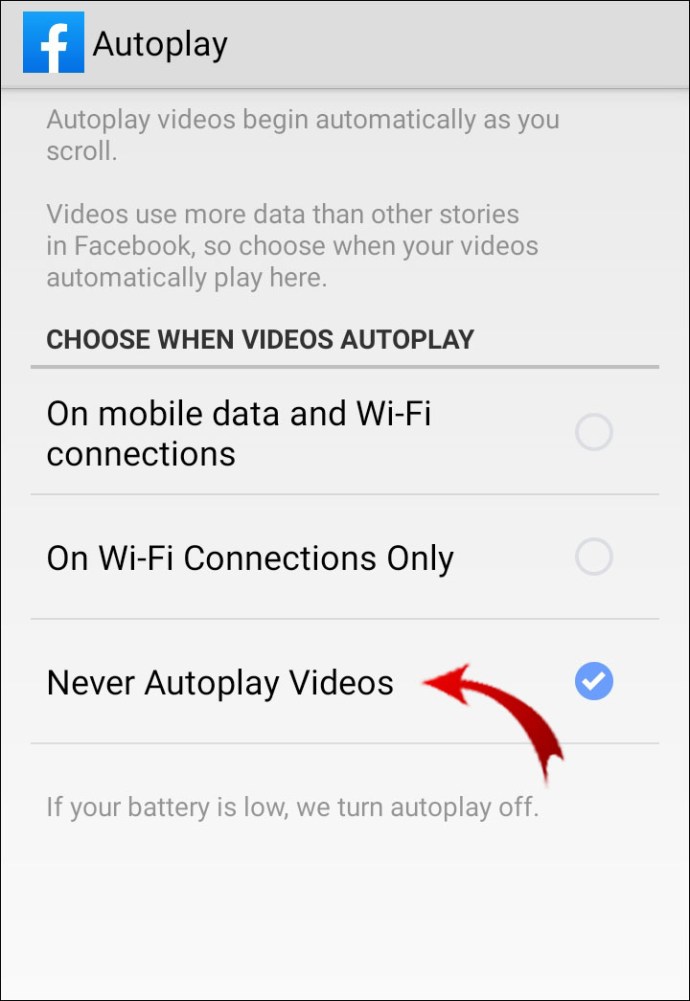
Фејсбук (иОС)
- Покрените Фацебоок апликацију.
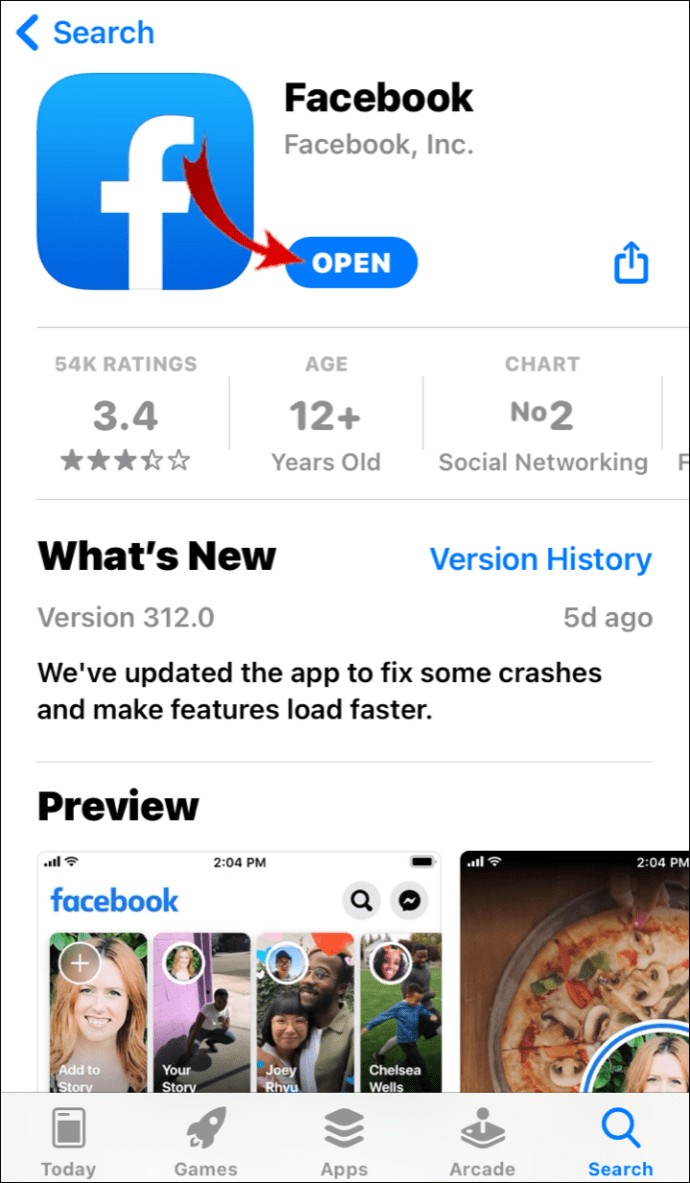
- У доњем десном углу екрана додирните три хоризонталне линије.
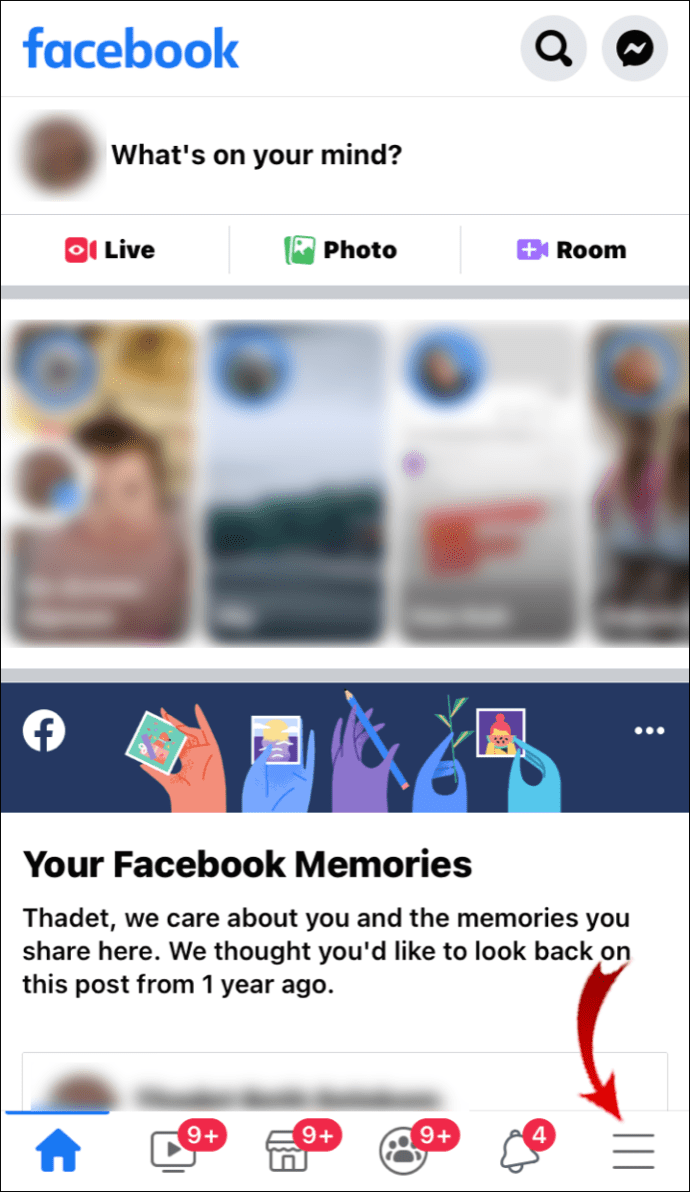
- Померите се надоле и додирните „Подешавања и приватност“.
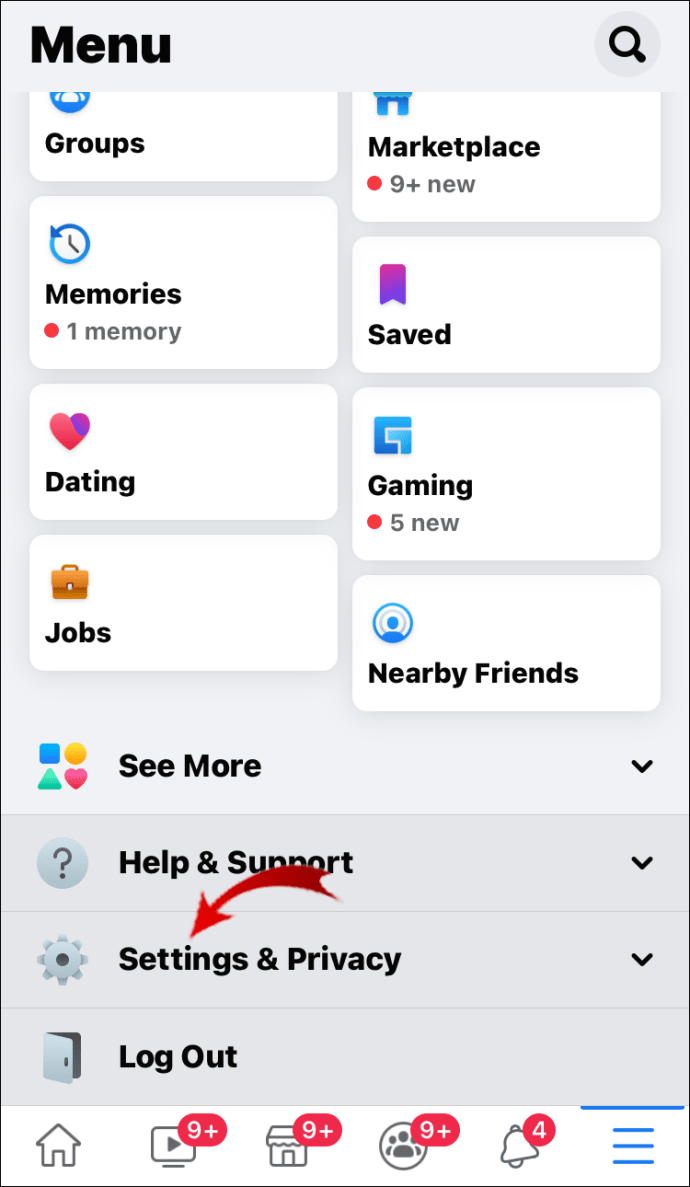
- Додирните „Подешавања“.
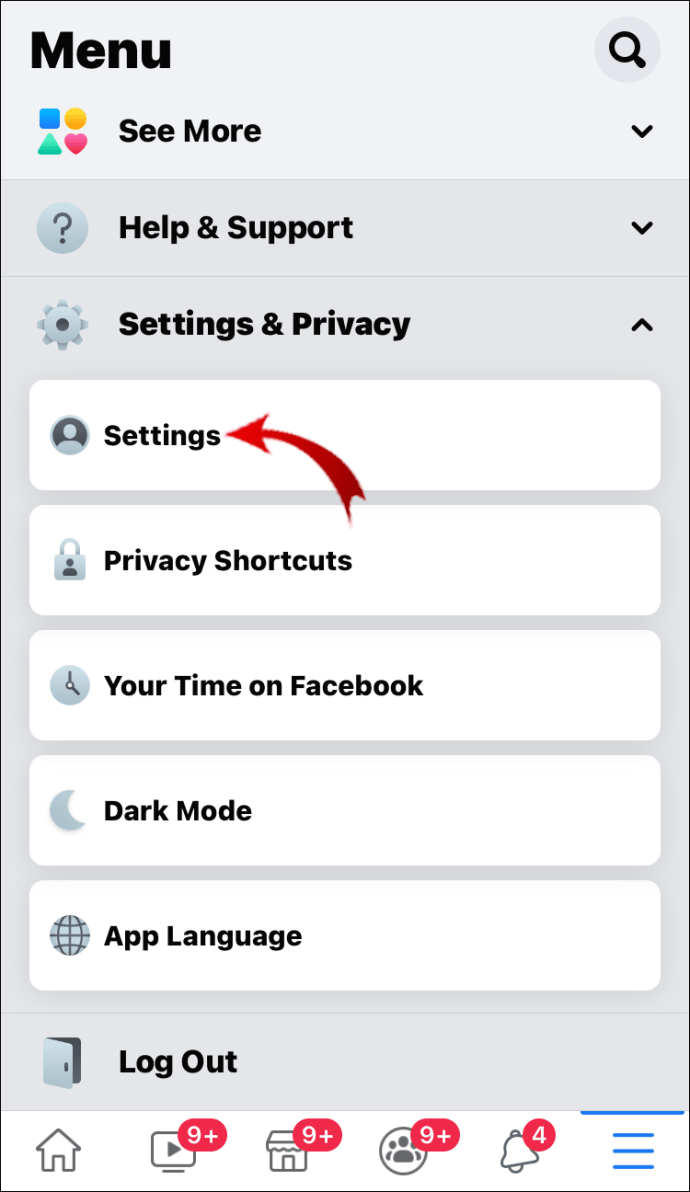
- Померите се надоле до картице „Медији и контакти“ и додирните „Видео снимци и фотографије“.
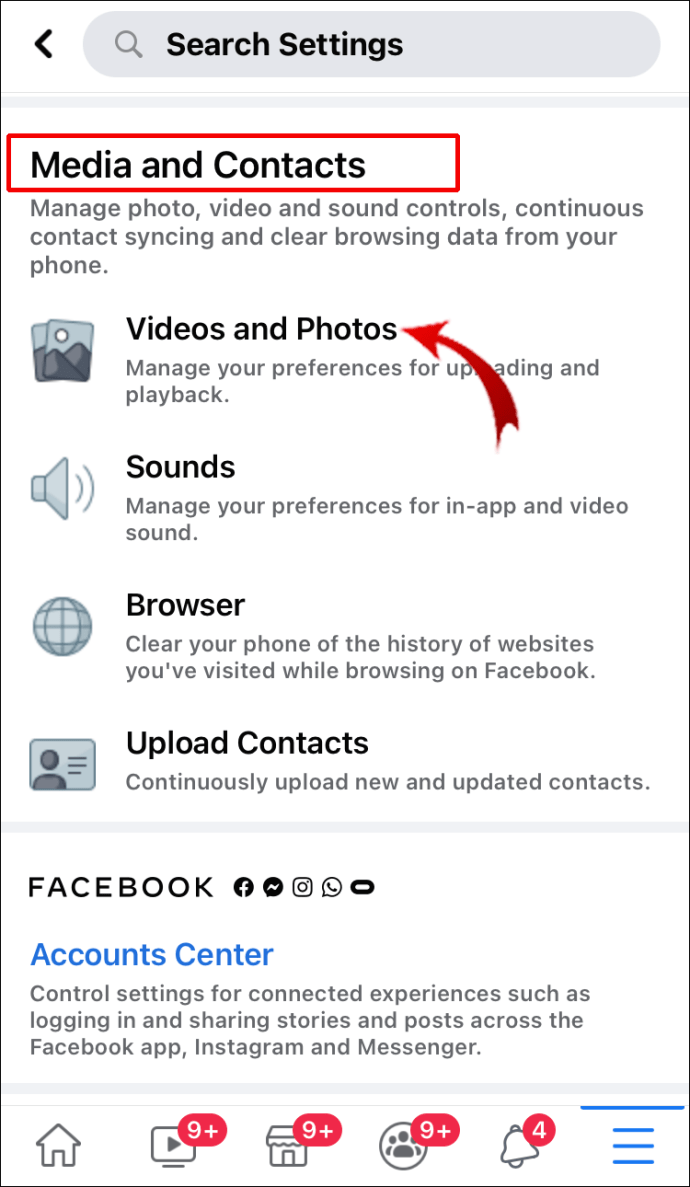
- Додирните „Аутоплаи“.
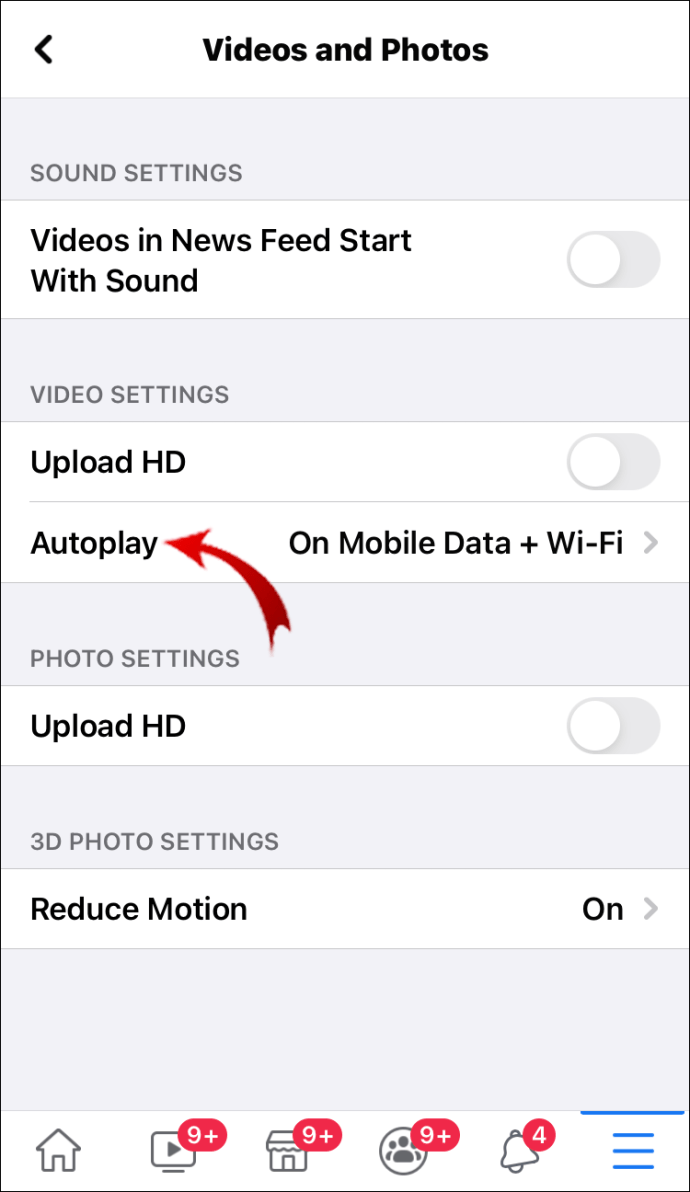
- Додирните „Никад не репродукуј видео снимке аутоматски“.
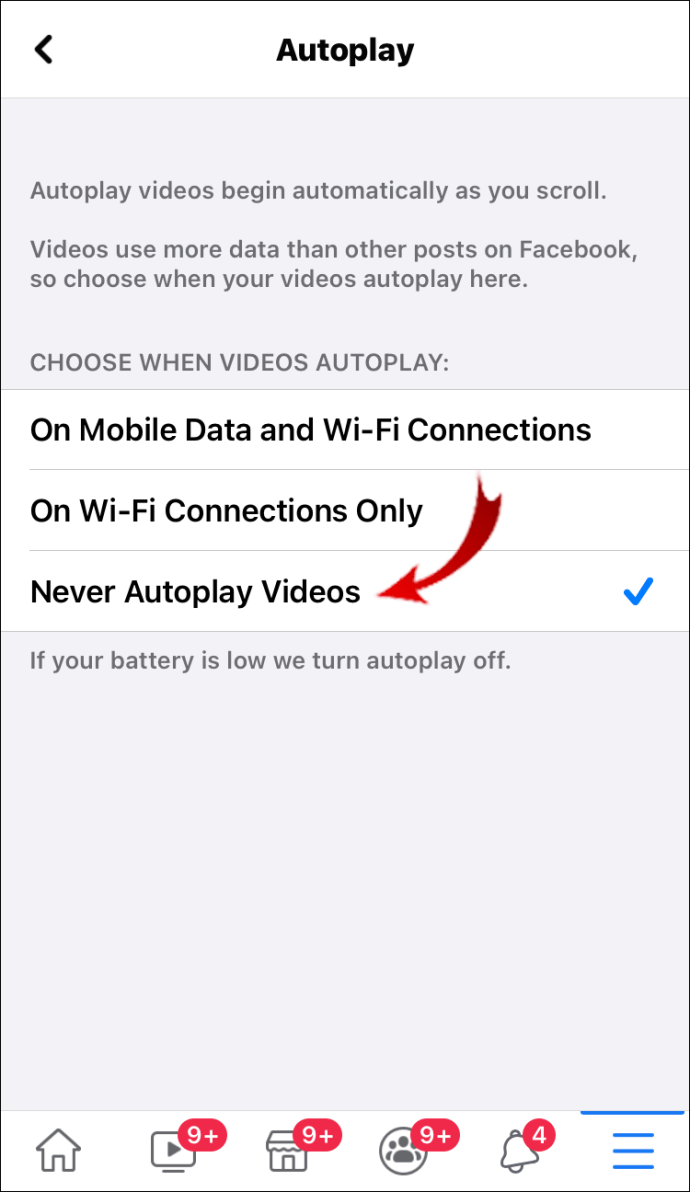
Твиттер (претраживач)
- Пријавите се на свој Твиттер налог.
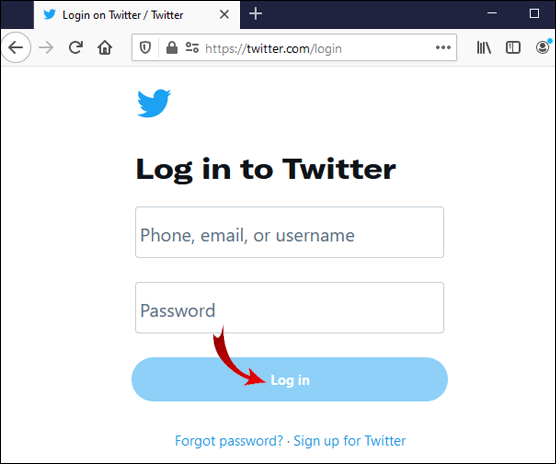
- На левој бочној траци кликните на „Још“.
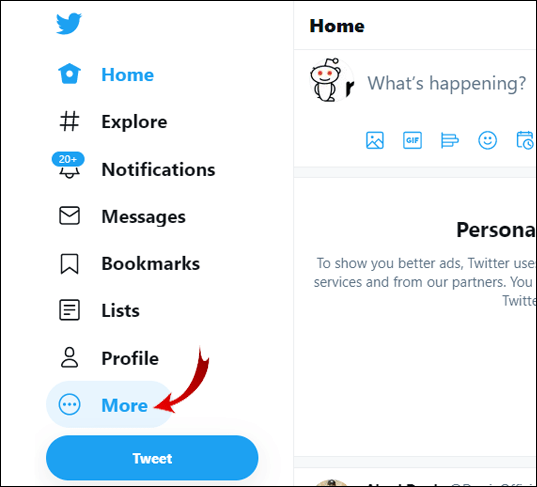
- Кликните на „Подешавања и приватност“.
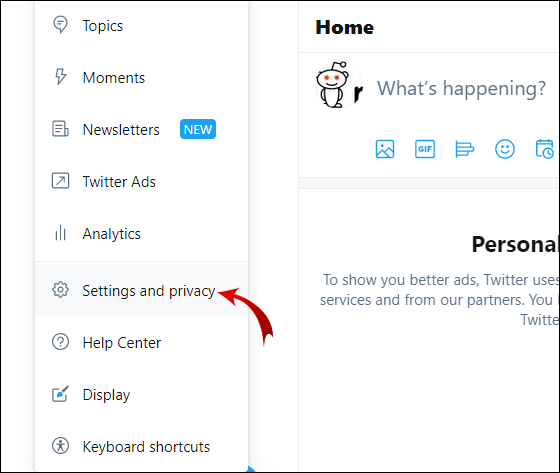
- Идите на „Приступачност, екран и језици“.
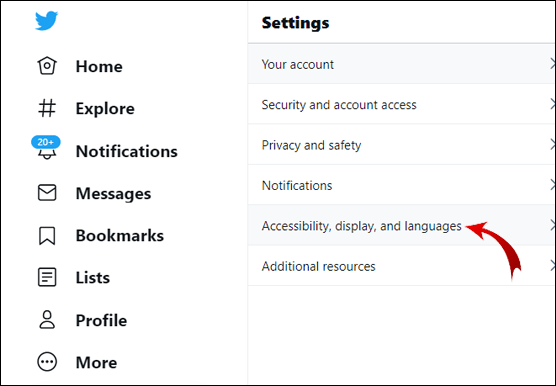
- Изаберите „Потрошња података“.
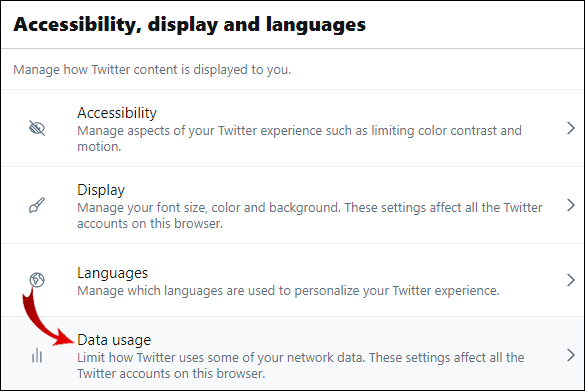
- Кликните на „Аутоплаи“.
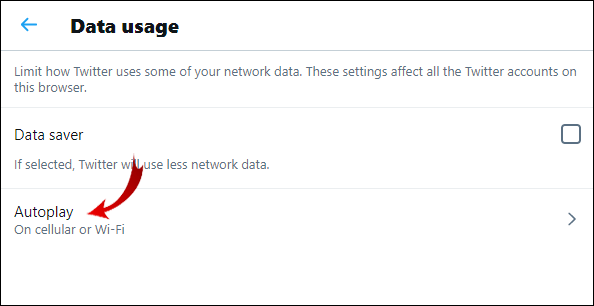
- Изаберите „Никад“.
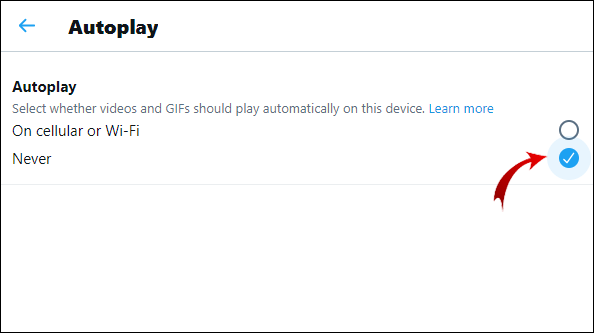
Твитер (Андроид/иОС)
- Отворите апликацију Твиттер.
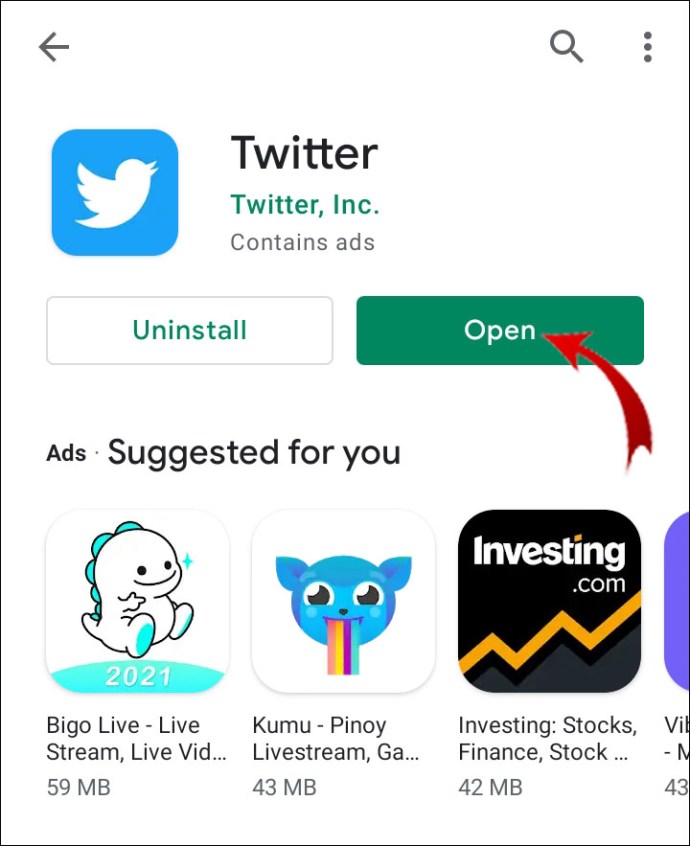
- Додирните своју слику профила у горњем левом углу екрана.
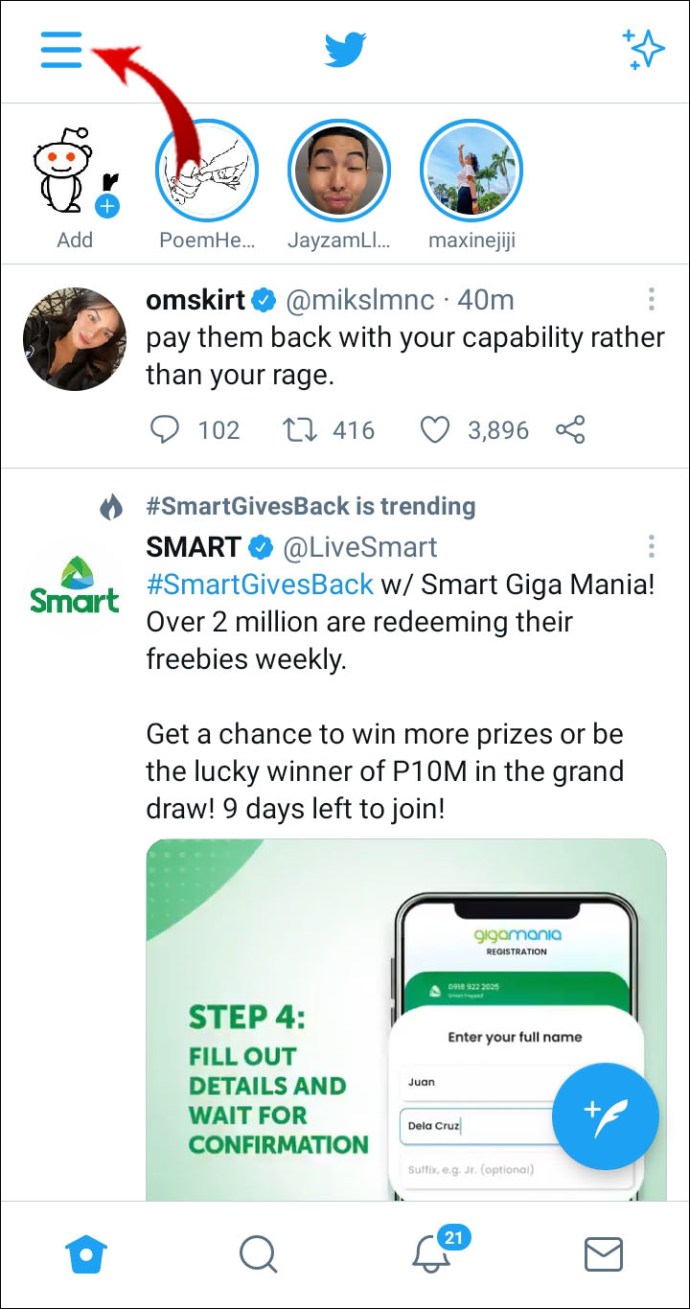
- Идите на „Подешавања и приватност“.
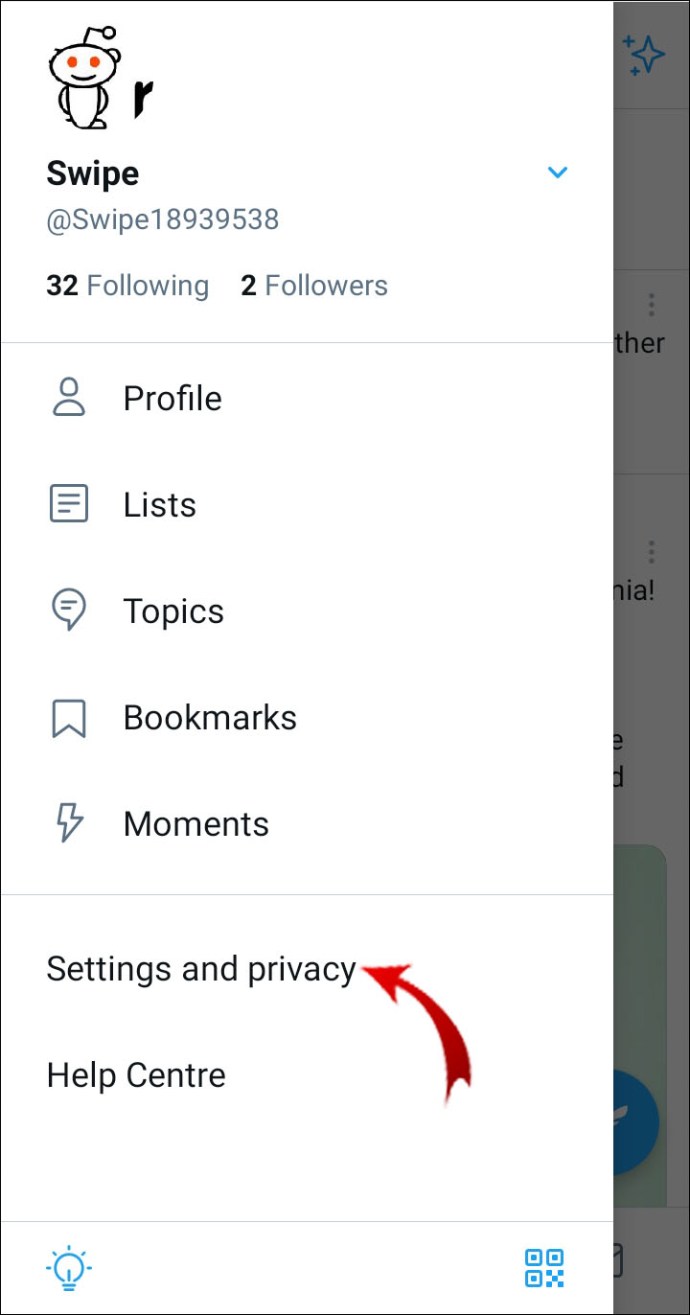
- Идите на „Употреба података“.
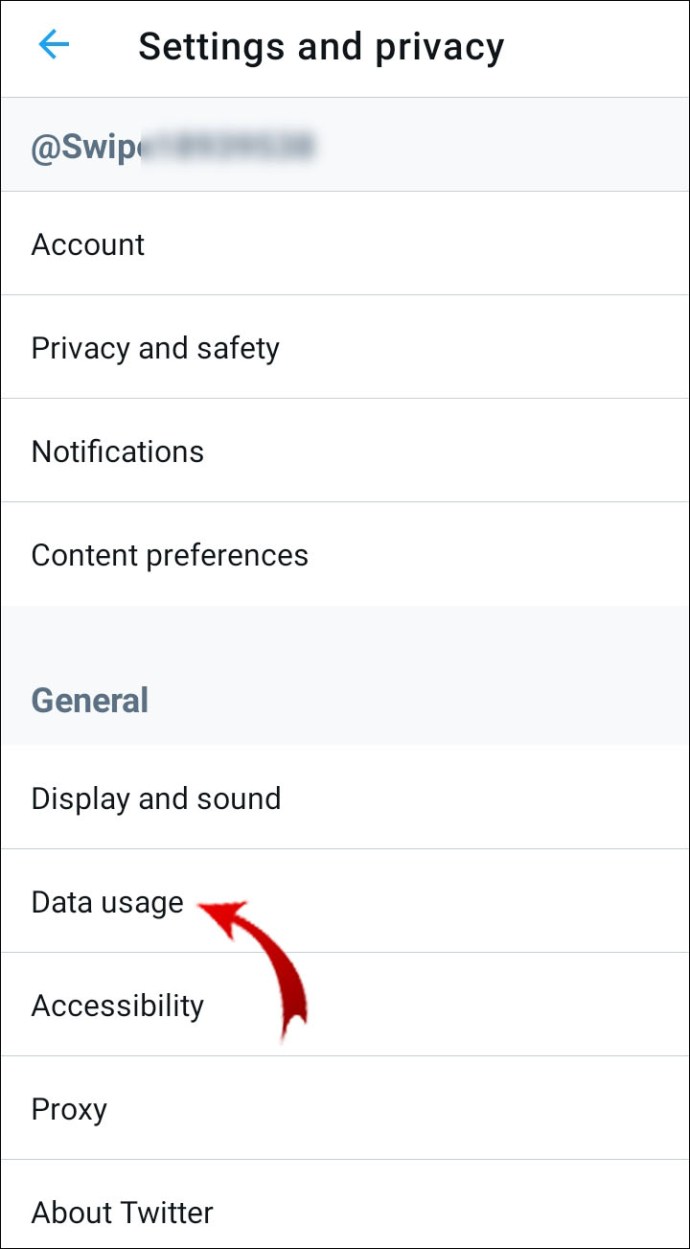
- Додирните „Аутоматска репродукција видеа“.
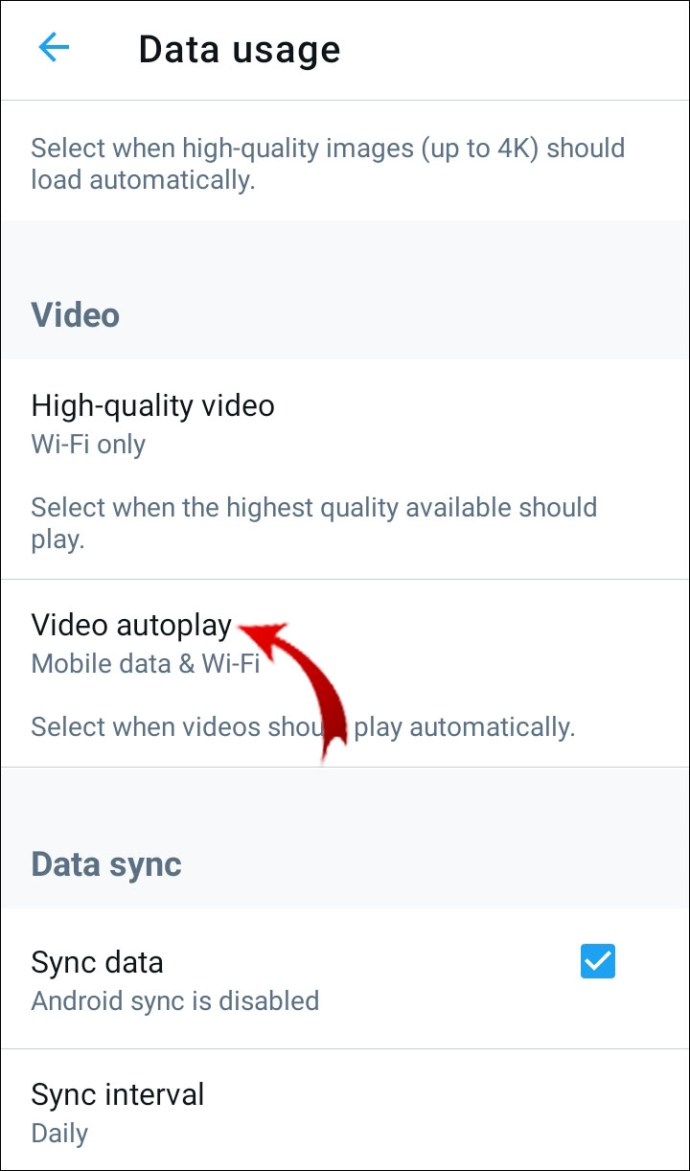
- Изаберите „Никад“.
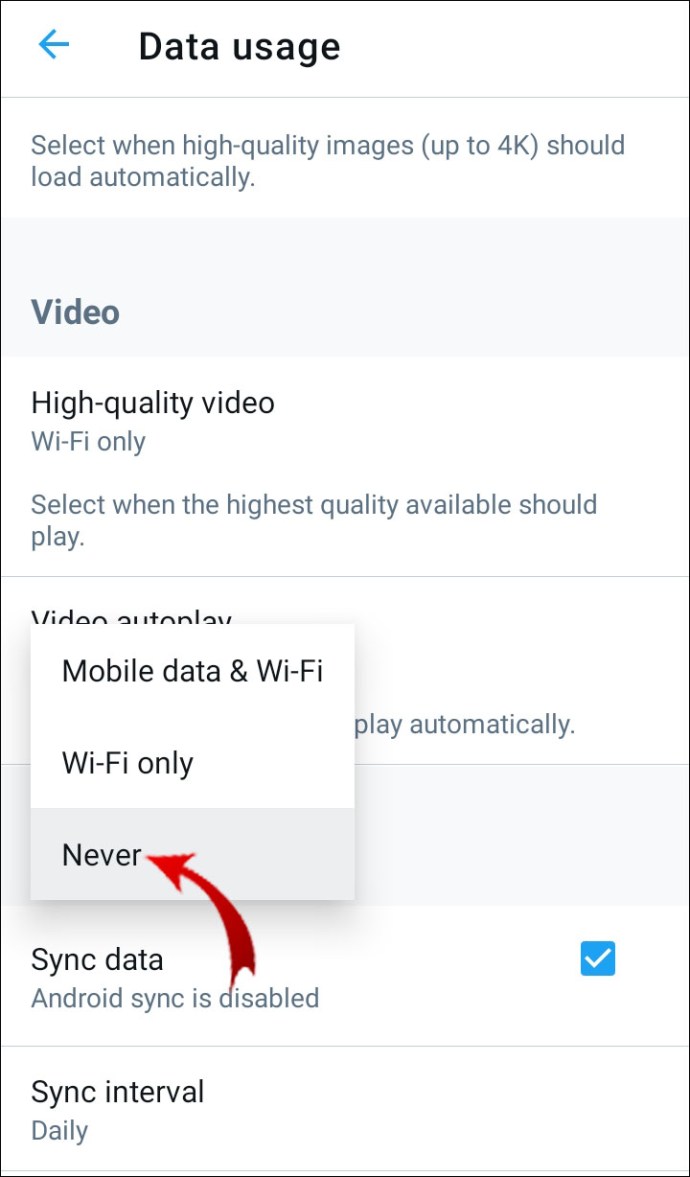
инстаграм
За разлику од Фацебоок-а и Твиттер-а, Инстаграм нема функцију да онемогући аутоматску репродукцију видео записа. Међутим, када користите Инстаграм у претраживачу на десктопу, видео снимци се неће аутоматски репродуковати. Једина предност у вези са Феед видео записима у мобилној апликацији је то што не укључују звук. Да бисте омогућили звук, мораћете да додирнете видео.
Додатна често постављана питања
Како да омогућим или онемогућим аутоматску репродукцију видеа у Сафари претраживачима?
Сафари је ваш подразумевани претраживач на Мац-у, иПхоне-у и иПад-у. Као и Фирефок, он вам омогућава да конфигуришете своје поставке за аутоматску репродукцију. Можете да подесите ове поставке за једну веб локацију или све.
Мац
Онемогућавање аутоматске репродукције на једној веб локацији (нпр. ЦНН) понекад може бити боља опција ако само желите да зауставите аутоматску репродукцију видео записа на једној одређеној веб локацији.
1. Отворите апликацију Сафари.
2. Идите на веб локацију на којој желите да онемогућите аутоматску репродукцију.
3. Кликните на „Сафари“ и изаберите „Подешавања за ову веб локацију“.

4. У подешавању „Ауто-Плаи“ изаберите „Невер Ауто-Плаи“.

Сада сте блокирали одређену веб локацију да аутоматски репродукује видео записе у Сафарију. Да бисте вратили ову поставку, једноставно идите на исту веб локацију и пратите путању „Сафари“ > „Подешавања за ову веб локацију“ и изаберите „Дозволи све аутоматске репродукције“ у подешавању „Ауто-Плаи“.
Ако желите да онемогућите свим веб локацијама да аутоматски репродукују видео записе у Сафарију, урадите следеће:
1. Покрените Сафари.
2. Кликните на „Сафари“ и изаберите „Преференцес“.

3. Идите на картицу „Веб локације“ и изаберите је.

4. На левој бочној траци кликните на „Ауто-Плаи“.

5. У доњем десном углу дијалошког оквира изаберите „Невер Ауто-Плаи“ у подешавању „Приликом посете другим веб локацијама“.

Белешка: Да бисте омогућили свим веб локацијама да аутоматски репродукују видео записе, вратите се на корак 6. и изаберите „Дозволи све аутоматске репродукције“.
иПхоне/иПад
Постоји подешавање које вам омогућава да зауставите аутоматску репродукцију видео записа у свим апликацијама на вашем уређају. Нажалост, ово је једини начин да онемогућите АутоПлаи видео у Сафарију.
1. Идите на Подешавања.

2. Померите се надоле и додирните „Приступачност“.

3. Идите на „Покрет“ или „Покрети“.

4. Искључите опцију „Ауто-Плаи Видео Превиевс“.

Белешка: Ако желите да вратите поставку за аутоматску репродукцију, вратите се на корак 4. и укључите опцију „Ауто-Плаи Видео Превиевс“.
Ово подешавање се примењује само на апликације које су изворне за ваш иПхоне, као што су Сафари и Камера. Ако користите прегледач треће стране (нпр. Цхроме), видео снимци ће се аутоматски репродуковати. Дакле, мораћете да конфигуришете подешавања аутоматске репродукције у том прегледачу.
Како зауставити аутоматску репродукцију видеа на рачунарским претраживачима?
Пошто смо већ објаснили како да онемогућите функцију аутоматске репродукције у Фирефоку и Сафарију, показаћемо вам како да онемогућите аутоматску репродукцију видео записа у прегледачима Мицрософт Едге и Гоогле Цхроме.
Мицрософт ивица
1. Покрените Мицрософт Едге.

2. Копирајте „едге://флагс/“ и налепите га у траку за претрагу на врху екрана.

3. Унесите „аутоплаи“ у траку за претрагу.

4. Видећете „Прикажи опцију блокирања у подешавањима аутоматске репродукције“. Кликните на дугме са малом стрелицом и изаберите „Омогућено“.

5. У доњем десном углу екрана кликните на „Поново покрени“.

6. У горњем десном углу екрана кликните на три хоризонталне тачке.

7. Кликните на „Подешавања“ у проширеном менију.

8. На левој бочној траци идите на „Колачићи и дозволе сајта“ или „Дозволе за сајт“.

9. Померите се надоле и кликните на „Аутоматска репродукција медија“.

10. На картици „Контрола да ли се аудио и видео аутоматски репродукују на сајтовима“ кликните на дугме са малом стрелицом и изаберите „Блокирај“.

Белешка: У корацима 2. и 3. немојте куцати наводнике.
Гоогле Цхроме
Нажалост, Гоогле Цхроме вам не дозвољава да блокирате аутоматску репродукцију видео записа. Све што можете да урадите је да их искључите.
1. Отворите Гоогле Цхроме.
2. Кликните на три вертикалне тачке у горњем десном углу екрана.
3. У проширеном менију кликните на „Подешавања“.

4. Идите на „Приватност и безбедност“.

5. На картици „Приватност и безбедност“ кликните на „Подешавања сајта“.

6. Померите се надоле и кликните на „Подешавања додатних садржаја“.

7. Изаберите „Звукови“.

8. Искључите опцију „Искључите звук сајтова који пуштају звук“.
Белешка: Ако желите да чујете звук на сајту, кликните десним тастером миша на картицу за ту локацију и кликните на „Укључи звук на сајту“.
Да ли постоји подешавање за искључивање аутоматске репродукције видео записа?
Покрили смо подешавања за онемогућавање аутоплеј видео записа у већини прегледача. Ако желите да спречите да се видео снимци аутоматски репродукују на видео платформи као што је ИоуТубе, постоји подешавање које вам омогућава да то урадите.
1. Идите на ИоуТубе.
2. Кликните на било који видео.
3. На видео екрану се налази мало дугме за аутоматску репродукцију. Искључи га.
Белешка: Принцип је исти у мобилној апликацији ИоуТубе.
Онемогућавање аутоплеј видео записа у Фирефок-у
Нико не воли искачуће видео снимке. Они су досадни и често ометају. Сада знате како да их онемогућите у вашем Фирефок претраживачу. Мицрософт Едге и Сафари нуде исту опцију, иако корисници иПхоне-а и иПад-а неће моћи да користе неке од функција у другим изворним апликацијама на свом уређају. Гоогле Цхроме најмање фаворизује ову опцију, јер звук можете искључити само на веб локацијама.
Осим тога, научили сте како да онемогућите аутоматску репродукцију видео записа на Фацебооку и Твиттеру. Иако Инстаграм не нуди ову функцију, видео снимци се аутоматски искључују док их не додирнете.
Како сте зауставили аутоматску репродукцију видео записа у Фирефок-у? Да ли сте користили неко друго решење? Обавестите нас у одељку за коментаре испод.